Tento dokument je sdílenou uživatelskou příručkou pro model one touch 997/one touch 997D obsahující na příslušných místech informace o duální SIM.
|
|
|
- Iva Marková
- před 8 lety
- Počet zobrazení:
Transkript
1 D
2 Poznámka: Tento dokument je sdílenou uživatelskou příručkou pro model one touch 997/one touch 997D obsahující na příslušných místech informace o duální SIM. Obsah Bezpečnost a používání...5 Obecné informace Váš mobilní telefon Tlačítka a konektory Začínáme Úvodní obrazovka Zadávání textu Pomocí klávesnice na obrazovce Úprava textu Telefonní hovor, seznam hovorů a kontakty Telefon Hovory Lidé Zprávy, Zprávy Gmail/ Google Talk Kalendář, budík a kalkulačka Kalendář Hodiny Kalkulačka Připojení Připojení k internetu Prohlížeč
3 6.3 Připojení k zařízením Bluetooth Připojení k počítači Sdílení mobilního datového připojení telefonu Připojení k virtuálním privátním sítím Google Play Store Vyhledejte položku, kterou chcete stáhnout a nainstalovat Stažení a instalace Správa stažených aplikací Multimediální aplikace Fotoaparát Galerie YouTube Hudba Přehrávač videa Google Maps Zjištění vaší polohy Vyhledání místa Označení místa hvězdičkou Pokyny pro řízení, veřejnou dopravu nebo chůzi Uspořádání vrstev Sdílení aktuální polohy s přáteli pomocí služby Latitude Ostatní Správce souborů Záznam zvuku Rádio Svítilna LED ONE TOUCH Share Průvodce nastavením Nápověda pro Alcatel Spořič baterie Další aplikace
4 11 Nastavení Bezdrátová připojení a sítě Zařízení Osobní Systém Maximální využití telefonu ONE TOUCH Manager Aktualizace Záruka na telefon Příslušenství Řešení problémů Technické údaje Tento produkt splňuje platné národní limity hodnoty SAR 2,0 W/kg. Konkrétní maximální hodnoty SAR najdete na straně 8 této uživatelské příručky. Při přenášení tohoto produktu nebo při jeho používání během nošení na těle použijte schválené příslušenství, jako například pouzdro, nebo zachovejte vzdálenost 1,5 cm od těla, aby byla zajištěna kompatibilita s požadavky na omezení expozice VF záření. Uvědomte si prosím, že tento produkt může vysílat, i když zrovna netelefonujete. 4
5 Bezpečnost a používání... Doporučujeme vám, abyste si tuto kapitolu před použitím vašeho telefonu pozorně přečetli. Výrobce nenese žádnou odpovědnost za poškození, které mohlo vzniknout v důsledku nesprávného používání nebo používání v rozporu s pokyny uvedenými v této příručce. BEZPEČNOST V SILNIČNÍM PROVOZU: Jelikož výzkumy prokázaly, že používání mobilního telefonu během řízení vozidla představuje skutečné riziko, a to i při použití sady handsfree (sada do auta, náhlavní souprava,...), prosíme řidiče, aby svůj mobilní telefon za jízdy nepoužívali. Během řízení nepoužívejte váš telefon a sluchátka pro poslech hudby nebo rádia. Používání sluchátek může být nebezpečné a v některých oblastech i zakázané. Když je mobilní telefon zapnutý, vysílá elektromagnetické vlny, které mohou rušit elektronické systémy vozidla, jako například brzdy s antiblokovacím systémem (ABS) nebo airbagy. Aby nedocházelo k problémům: - nepokládejte váš telefon na horní část palubní desky nebo do oblasti airbagů, - zjistěte si u prodejce nebo výrobce vašeho vozidla, zda je palubní deska dostatečně stíněna proti VF energii z mobilních telefonů. PODMÍNKY POUŽÍVÁNÍ: Doporučujeme vám, abyste telefon z důvodu optimalizace jeho výkonu čas od času vypnuli. Před vstupem na palubu letadla telefon vypněte. Ve zdravotních zařízeních, s výjimkou vyznačených míst, telefon vypněte. Stejně jako mnoho jiných typů zařízení, které se v dnešní době běžně používají, mohou mobilní telefony rušit jiná elektrická nebo elektronická zařízení, nebo zařízení používající rádiové frekvence. V blízkosti plynu nebo hořlavých tekutin telefon vypněte. Důsledně dodržujte všechny příkazy a pokyny uváděné ve skladech paliva, čerpacích stanicích, chemických továrnách nebo v jakémkoli jiném potenciálně výbušném prostředí. Když je telefon zapnutý, udržujte jej ve vzdálenosti alespoň 15 cm od jakýchkoli lékařských zařízení, jako například kardiostimulátorů, naslouchátek nebo inzulínových pump apod. Zejména při používání telefonu byste jej měli držet u ucha na opačné straně zařízení, v jehož blízkosti se nacházíte. Aby nedošlo ke zhoršení sluchu, zvedněte hovor dříve, než začnete držet telefon u ucha. Rovněž při použití handsfree režimu držte sluchátko mimo ucha, protože zesílená hlasitost by mohla poškodit váš sluch. Nedovolte dětem tento telefon používat nebo si hrát s telefonem či jeho příslušenstvím bez dozoru. 5
6 Při výměně krytu si prosím uvědomte, že telefon může obsahovat látky schopné vyvolat alergickou reakci. S telefonem zacházejte vždy opatrně a uchovávejte jej na čistém a bezprašném místě. Nedovolte, aby byl váš telefon vystaven vlivům nepříznivého počasí nebo prostředí (vlhkost, navlhnutí, déšť, vniknutí tekutin, prach, mořský vzduch apod.). Rozsah provozních teplot doporučený výrobcem je -10 C až +55 C. Při teplotě nad 55 C může dojít ke zhoršení čitelnosti displeje telefonu, které je však pouze dočasné a není závažné. Čísla pro nouzové hovory nemusí být dostupné ve všech mobilních sítích. U nouzových hovorů byste se nikdy neměli spoléhat na telefon. Mobilní telefon neotevírejte, nerozebírejte a nepokoušejte se jej sami opravovat. Neupouštějte mobilní telefon na zem, neházejte s ním a neohýbejte jej. Nekreslete na něj. Aby nedošlo ke zranění, nepoužívejte telefon, jehož skleněná obrazovka je poškozená, prasklá nebo rozbitá. Používejte pouze baterie, nabíječky baterií a příslušenství doporučené společností TCT Mobile Limited a jejími přidruženými organizacemi, které jsou kompatibilní s modelem vašeho telefonu. Společnost TCT Mobile Limited a její přidružené organizace nenesou žádnou odpovědnost za poškození způsobené používáním jiných nabíječek nebo baterií. Nezapomeňte dělat záložní kopie nebo udržovat písemný záznam všech důležitých informací uložených ve vašem telefonu. U některých lidí může vystavení blikajícímu světlu nebo hraní videoher způsobit epileptický záchvat nebo ztrátu vědomí. Tyto záchvaty nebo ztráty vědomí mohou nastat i v případě, že daná osoba nikdy v minulosti záchvat nebo ztrátu vědomí neměla. Pokud trpíte záchvaty nebo ztrátou vědomí, nebo pokud se tyto problémy ve vaší rodině v minulosti již vyskytly, poraďte se prosím před hraním videoher na telefonu nebo povolením funkcí blikajícího světla na telefonu s vaším lékařem. Rodiče by měli sledovat, zda jejich děti používají na telefonech videohry nebo jiné funkce s blikajícím světlem. Jestliže se objeví jakýkoli z následujících příznaků, je nutno přestat telefon používat a poradit se s lékařem: křeče, cukání očí nebo svalů, ztráta vědomí, bezděčné pohyby nebo ztráta orientace. Pro omezení pravděpodobnosti výskytu těchto příznaků prosím dodržujte následující bezpečnostní opatření: - Nehrajte a nepoužívejte funkce s blikajícím světlem, jestliže jste unavení nebo se vám chce spát. - Každou hodinu si udělejte alespoň 15minutovou přestávku. - Hrajte v místnosti, ve které jsou všechna světla rozsvícená. - Hrajte v co největší možné vzdálenosti od obrazovky. - Pokud cítíte během hraní únavu nebo bolest vašich rukou, zápěstí nebo paží, ukončete hru a před dalším hraním si několik hodin odpočiňte. 6
7 - Pokud bolest rukou, zápěstí nebo paží během hraní nebo po jeho ukončení přetrvává, ukončete hru a navštivte lékaře. Při hraní her ve vašem telefonu můžete pocítit dočasné nepohodlí ve vašich rukou, pažích, ramenech, krku nebo jiných částech těla. Postupujte podle pokynů, aby nedošlo k problémům, jako například zánětu šlach, syndromu karpálního tunelu nebo jiným muskuloskeletálním onemocněním. Dlouhodobý poslech hudby v hudebním přehrávači při nastavené maximální hlasitosti může poškodit sluch posluchače. Nastavte bezpečnou hlasitost vašeho telefonu. Používejte pouze sluchátka doporučené společností TCT Mobile Limited a jejími přidruženými organizacemi. SOUKROMÍ: Uvědomte si prosím, že musíte dodržovat zákony a předpisy platné ve vaší jurisdikci nebo v jiných jurisdikcích, kde budete váš mobilní telefon používat, ohledně pořizování fotografií a záznamu zvuku vaším mobilním telefonem. Podle těchto zákonů a předpisů může být přísně zakázáno pořizovat fotografie nebo záznam hlasu jiných osob nebo jakýchkoli jejich osobních atributů, a vyrábět jejich duplikáty nebo je distribuovat, protože to může být považováno za porušení soukromí. Pokud je to pro záznam soukromých nebo důvěrných konverzací nebo pořizování fotografií jiné osoby nezbytné, je získání předchozího svolení výhradně povinností uživatele; výrobce, distributor ani prodejce vašeho mobilního telefonu (včetně operátora) nenesou žádnou odpovědnost vzniklou v důsledku nesprávného používání tohoto mobilního telefonu. BATERIE: Před vyjmutím baterie z vašeho telefonu prosím zajistěte, aby byl telefon vypnutý. Dodržujte následující bezpečnostní upozornění pro používání baterie: - Nepokoušejte se baterii rozebírat (existuje nebezpečí úniku jedovatých výparů a popálenin). - Baterii nepropichujte, nerozebírejte a nezkratujte. - Vyřazenou baterii nespalujte, nevyhazujte do domácího odpadu a neskladujte při teplotách nad 60 C. Baterie musí být zlikvidovány podle platných místních předpisů pro ochranu životního prostředí. Používejte baterii pouze k účelům, ke kterým je určena. Nikdy nepoužívejte poškozené baterie nebo jiné baterie než ty, doporučené společností TCT Mobile Limited nebo jejími přidruženými organizacemi. 7
8 Tento symbol na telefonu, baterii a příslušenství znamená, že tyto produkty musíte na konci jejich životnosti odevzdat na sběrných místech: - Obecní sběrné dvory se speciálními kontejnery pro tyto součásti zařízení - Sběrné kontejnery u prodejců. Následně bude provedena jejich recyklace, díky které se látky nedostanou do životního prostředí, a část materiálů se znovu použije. V zemích Evropské unie: Tato sběrná místa jsou k dispozici bezplatně. Všechny produkty s tímto označením je nutno odevzdat do těchto sběrných dvorů. V zemích mimo Evropskou unii: Části zařízení označené tímto symbolem nesmí být vyhazovány do běžných kontejnerů, pokud vaše oblast nebo region disponují příslušnými recyklačními a sběrnými dvory; je nutno je odevzdat do příslušných sběrných dvorů k recyklaci. UPOZORNĚNÍ: PŘI NÁHRADĚ BATERIE BATERIÍ NESPRÁVNÉHO TYPU HROZÍ NEBEZPEČÍ VÝBUCHU. VYŘAZENÉ BATERIE ZLIKVIDUJTE PODLE POKYNŮ. NABÍJEČKY Nabíječky se síťovým napájením budou fungovat v teplotním rozsahu: 0 C až 40 C. Nabíječky navržené pro váš mobilní telefon splňují normy pro bezpečné používání zařízení pro informační technologie a kancelářských zařízení. Jsou rovněž kompatibilní se směrnicí ekologického designu 2009/125/EC. Z důvodu odlišných platných elektrických specifikací nemusí nabíječka zakoupená v jedné oblasti fungovat v jiné oblasti. Měli by být používány pouze k tomuto účelu. RÁDIOVÉ VLNY: Před uvedením jakéhokoli modelu mobilního telefonu na trh je vyžadován důkaz jeho kompatibility s mezinárodními normami (ICNIRP) nebo s evropskou směrnicí 1999/5/EC (R&TTE). Ochrana zdraví a bezpečnost uživatele a jakékoli jiné osoby je nezbytným požadavkem těchto norem a této směrnice. TOTO ZAŘÍZENÍ SPLŇUJE MEZINÁRODNÍ SMĚRNICE PRO EXPOZICI RÁDIOVÝM VLNÁM. Vaše mobilní zařízení je rádiový vysílač i přijímač. Je navrženo tak, aby nepřekračovalo limity expozice rádiovým vlnám (elektromagnetická pole rádiových frekvencí) doporučené mezinárodními směrnicemi. Tyto směrnice byly vytvořeny nezávislou vědeckou organizací (ICNIRP) a obsahují značné bezpečnostní rezervy navržené pro zajištění bezpečnosti všech osob, bez ohledu na věk a zdravotní stav. Směrnice pro expozici rádiovým vlnám používají měřicí jednotku známou jako specifická míra absorpce (Specific Absorption Rate) neboli SAR. Limit SAR pro mobilní zařízení je 2 W/kg. 8
9 Zkoušky SAR jsou prováděny ve standardních provozních polohách se zařízením vysílajícím s nejvyšší certifikovanou úrovní výkonu ve všech testovaných frekvenčních pásmech. Nejvyšší hodnoty SAR podle směrnic ICNIRP pro tento model zařízení jsou: Maximální hodnota SAR pro tento model a podmínky, za kterých byla zjištěna. Hodnota SAR při použití u hlavy Hodnota SAR při nošení na těle GSM Bluetooth + Wi-Fi GSM Bluetooth + Wi-Fi 0,497 W/kg (one touch 997/one touch 997D) 0,736 W/kg (one touch 997/one touch 997D) Během používání tohoto zařízení jsou skutečné hodnoty SAR obvykle mnohem nižší, než výše uvedené hodnoty. Je tomu tak proto, že za účelem efektivního provozu systému a minimalizace rušení v síti se provozní výkon tohoto mobilního zařízení automaticky snižuje, když není pro volání potřebný plný výkon. Čím nižší je výstupní výkon zařízení, tím nižší je hodnota SAR. Zkouška hodnot SAR při nošení zařízení na těle byla provedena ve vzdálenosti 1,5 cm. Pro splnění směrnic pro expozici VF při nošení zařízení na těle by mělo být dané zařízení umístěno alespoň v této vzdálenosti od těla. Pokud nepoužíváte schválené příslušenství, zajistěte, aby používaný produkt neobsahoval žádný kov a aby byl při jeho použití telefon umístěn v uvedené vzdálenosti od těla. Světová zdravotní organizace ve svém prohlášení uvádí, že současné vědecké poznatky nevyvolávají potřebu nějakých speciálních opatření při používání mobilních zařízení. Podle jejího doporučení můžete snadno snížit expozici omezením používání zařízení nebo jednoduchým používáním handsfree sady pro udržení zařízení mimo hlavu a tělo. Další informace najdete na stránce Doplňující informace o elektromagnetických polích a veřejném zdraví jsou dostupné na následující stránce: Váš telefon je vybaven vestavěnou anténou. Pro optimální provoz byste se jí neměli dotýkat nebo ji poškozovat. Protože mobilní zařízení nabízejí řadu funkcí, lze je používat v jiných polohách, než je poloha naproti uchu. Za takových okolností bude zařízení kompatibilní se směrnicemi při použití s náhlavní soupravou nebo USB datovým kabelem. Pokud používáte jiné příslušenství, zajistěte, aby používaný produkt neobsahoval žádný kov a aby byl při jeho použití telefon umístěn ve vzdálenosti alespoň 1,5 cm od těla. 9
10 Regulační informace Následující souhlasy a oznámení platí pro konkrétní regiony, jak je uvedeno. 10
11 11
12 LICENCE Logo microsd je ochranná známka. Slovní označení a loga Bluetooth jsou vlastnictvím společnosti Bluetooth SIG, Inc. a jakékoli použití těchto značek společností TCT Mobile Limited a jejích přidružených organizací podléhá přidělení licence. Ostatní ochranné známky a názvy značek jsou majetkem příslušných vlastníků. ONE TOUCH 997/ONE TOUCH 997D Bluetooth QD ID B TouchPal a CooTek jsou ochranné známky společnosti Shanghai HanXiang (CooTek) Information Technology Co., Ltd. nebo jejích přidružených organizací. Logo Wi-Fi je certifikační značka sdružení Wi-Fi Alliance. Vaše zařízení používá neharmonické frekvence a je určeno k použití ve všech evropských zemích. WLAN lze v EU používat v budovách bez omezení, avšak ve Francii ji nelze používat ve venkovním prostředí. TruMedia, SRS a symbol jsou ochranné známky společnosti SRS Labs, Inc. Technologie TruMedia je používána v licenci společnosti SRS Labs, Inc. SRS TruMedia, zvuková řešení s množstvím funkcí, vyladěná speciálně pro mobilní zařízení, poskytují ve sluchátkách prostorový zvuk blížící se kvalitě kině s hlubokými a bohatými hloubkami. Ochranná známka Mobile High-Definition Link. Google, logo Google, Android, logo Android, Google Search TM, Google Maps TM, Gmail TM, YouTube, Android Market, Google Latitude TM a Google Talk TM jsou ochranné známky společnosti Google Inc. Zakoupili jste produkt využívající programy s otevřeným zdrojovým kódem ( v objektovém kódu (mtd, msdosfs, netfilter/iptables a initrd) a jiné programy s otevřeným zdrojovým kódem dostupné na základě licencí GNU General Public License a Apache License. Po dobu tří let od zahájení distribuce produktu společností TCT vám budeme na vyžádání poskytovat úplnou kopii příslušného zdrojového kódu. Zdrojové kódy si můžete stáhnout ze stránek net/projects/alcatel/files/. Zdrojový kód je na internetu poskytován zdarma.zakoupili jste produkt využívající programy s otevřeným zdrojovým kódem ( v objektovém kódu (mtd, msdosfs, netfilter/iptables a initrd) a jiné programy s otevřeným zdrojovým kódem dostupné na základě licencí GNU General Public License a Apache License. Po dobu tří let od zahájení distribuce produktu společností TCT vám budeme na vyžádání poskytovat úplnou kopii příslušného zdrojového kódu. Zdrojové kódy si můžete stáhnout ze stránek sourceforge.net/projects/alcatel/files/. Zdrojový kód je na internetu poskytován zdarma. 12
13 Obecné informace... Internetový adresa: Číslo zákaznické linky: viz leták TCT mobilní služby nebo se podívejte na naši webovou stránku. Na naší webové stránce najdete oddíl FAQ (často kladené dotazy). Můžete nás rovněž kontaktovat em a položit nám jakékoli dotazy. Elektronická verze této uživatelské příručky je k dispozici v angličtině a jiných jazycích v závislosti na dostupnosti na našem serveru: Váš telefon je vysílač s přijímačem, který pracuje v síti GSM ve čtyřech pásmech (850/900/1800/1900 MHz) a v síti UMTS ve dvou pásmech 900/2100 MHz (one touch 997/one touch 997D). Toto zařízení je kompatibilní se základními požadavky a dalšími příslušnými ustanoveními směrnice 1999/5/EC. Celá kopie Prohlášení o shodě pro váš telefon je dostupná na naší webové stránce: Ochrana proti krádeži (1) Tento telefon je identifikován číslem IMEI (výrobní číslo telefonu) uvedeným na štítku obalu a v paměti telefonu. Doporučujeme vám, abyste si toto číslo při prvním použití telefonu zjistili zadáním * # 0 6 # a uložili na bezpečné místo. V případě krádeže telefonu o něj může být policií nebo operátorem požádáni. Toto číslo umožňuje zablokování vašeho mobilního telefonu za účelem zabránění jeho používání třetí osobou, a to i v případě odlišné karty SIM. (1) Kontaktujte svého síťového operátora a ověřte dostupnost této služby. 13
14 Vyloučení odpovědnosti Mezi popisem v této uživatelské příručce a ovládáním telefonu mohou být drobné odlišnosti, které závisejí na verzi softwaru ve vašem telefonu nebo konkrétních službách operátora. Společnost TCT Mobile nenese právní odpovědnost za takové odlišnosti, pokud nějaké existují, ani za jejich potenciální důsledky; odpovědnost nese výhradně operátor. Tento telefon může obsahovat produkty, včetně aplikací a softwaru, v podobě spustitelného nebo zdrojového kódu, uvolněné třetími stranami pro začlenění do tohoto telefonu ( Produkty třetích stran ). Všechny produkty třetích stran v tomto telefonu jsou poskytovány tak, jak jsou, bez jakékoli záruky, ať už vyjádřené nebo předpokládané, včetně předpokládaných záruk prodejnosti, vhodnosti ke konkrétnímu účelu nebo použití/aplikací třetích stran, vzájemné komunikace s jinými produkty nebo aplikacemi zákazníka a neporušení autorských práv. Zákazník bere na vědomí, že společnost TCT Mobile splnila všechny požadavky na kvalitu, jež musí jako výrobce mobilních zařízení a telefonů splňovat v souladu s právy na ochranu duševního vlastnictví. Společnost TCT Mobile nenese v žádné fázi odpovědnost za nefunkčnost nebo chyby Produktů třetích stran při používání v tomto telefonu nebo při interakci s jakýmikoli jinými zařízeními zákazníka. V maximálním možném rozsahu povoleném zákonem se společnost TCT Mobile zříká veškeré odpovědnosti za jakékoli nároky, požadavky, žaloby nebo akce, a konkrétně avšak nikoli výhradně akce přečinů proti zákonu, podle jakékoli teorie odpovědnosti, vyplývající z používání, jakýmikoli prostředky, nebo pokusy o používání, těchto Produktů třetích stran. Kromě toho mohou Produkty třetích stran, které jsou bezplatně poskytovány společností TCT Mobile, podléhat budoucím placeným aktualizacím a upgradům; společnost TCT Mobile nenese žádnou odpovědnost s ohledem na tyto dodatečné náklady, které musí hradit výhradně zákazník. Dostupnost aplikací se může lišit v závislosti na zemích, kde je telefon používán a na operátorech; seznam možných aplikací a softwaru poskytovaného s telefony nemůže být v žádném případě považován za závazek ze strany společnosti TCT Mobile; slouží pouze jako informace pro zákazníka. Z tohoto důvodu nenese společnost TCT Mobile odpovědnost za nedostupnost jedné nebo více aplikací požadovaných zákazníkem, protože jejich dostupnost závisí na zemi a operátorovi zákazníka. Společnost TCT mobile si vyhrazuje právo kdykoli bez předchozího upozornění přidávat nebo odebírat ze svých telefonů Produkty třetích stran; společnost TCT Mobile nenese v žádném případě vůči zákazníkovi odpovědnost za následky, které takové odstranění může pro zákazníka mít, s ohledem na používání nebo pokusu používat tyto aplikace a Produkty třetích stran. 14
15 1 Váš mobilní telefon Tlačítka a konektory Tlačítko Napájení Konektor pro náhlavní soupravu Přední fotoaparát Dotyková obrazovka Tlačítko Zpět Tlačítko Domů Tlačítko Nedávné aplikace Konektor micro-usb 15
16 Fotoaparát Blesk fotoaparátu/svítilna Zvýšit hlasitost Snížit hlasitost Tlačítko Nedávné aplikace Otevření seznamu miniatur aplikací, se kterými jste nedávno pracovali. Dotkněte se pro otevření aplikace. Přejeďte prstem s miniaturou doleva nebo doprava pro její odstranění ze seznamu. Tlačítko Domů Dotkněte se jej v jakékoli aplikaci nebo na jakékoli obrazovce pro návrat na úvodní obrazovku. Tlačítko Zpět Dotkněte se jej pro návrat na předchozí obrazovku nebo pro uzavření dialogového okna, nabídky možností, oznamovacího panelu apod. 16
17 Tlačítko Napájení Stiskněte: Uzamknutí obrazovky/rozsvícení obrazovky Stiskněte a podržte: Zobrazení vyskakovací nabídky pro výběr režimu Vyzvánění/módu Letadlo/vypnutí napájení Stiskněte a podržte: Zapnutí napájení Stiskněte a podržte tlačítko Napájení a tlačítko Snížit hlasitost pro zachycení snímku obrazovky. Tlačítka hlasitosti V režimu volání nastavení hlasitosti sluchátek nebo náhlavní soupravy. V režimu Hudba/Video/Streamování nastavení hlasitosti médií. V obecném režimu nastavení hlasitosti vyzváněcího tónu. Ztlumení vyzváněcího tónu příchozího hovoru. 1.2 Začínáme Instalace Odebrání nebo instalace zadního krytu 17
18 Vložení nebo vyjmutí karty SIM Pro telefonování je nezbytné vložit do přístroje kartu SIM. Před vložením nebo vyjmutím karty SIM prosím vypněte telefon a vyjměte baterii. one touch 997 one touch 997D SIM 1 SIM 2 SIM 2 SIM 1 Při instalaci umístěte kartu SIM tak, aby byl čip SIM1 obrácen nahoru a čip SIM2 obrácen dolů, a pak ji zasuňte do slotu. Zajistěte, aby byla správně vložena. Chcete-li kartu vyjmout, zatlačte na ni a vysuňte ji ven. U modelů s duální kartou SIM může SIM 1 i SIM2 podporovat 2G a 3G sítě, ale v případě vložení 3G karet SIM do slotu SIM1 i SIM2 současně bude 3G síť podporována pouze u SIM1. 18
19 Instalace nebo vyjmutí baterie Před vyjmutím baterie prosím telefon vypněte. Vložte a zacvakněte baterii na své místo a pak uzavřete kryt telefonu. Odjistěte kryt a pak vyjměte baterii. Instalace a vyjmutí karty microsd one touch 997 one touch 997D Vložte externí kartu microsd do slotu tak, aby byl zlatý kontakt obrácen dolů. Chcete-li externí kartu microsd vyjmout, jemně na ni zatlačte a vysuňte ji ven. Před vyjmutím karty microsd zajistěte, aby byl telefon vypnutý, z důvodu ochrany před poškozením. Kromě toho může pravidelné odebírání a vkládání karty SD způsobit restartování telefonu. 19
20 Nabíjení baterie Připojte k telefonu nabíječku baterií. Před připojením nabíječky zajistěte, aby byla baterie správně vložena. Při prvním použití vašeho telefonu baterii zcela nabijte (přibližně 5 hodin). Doporučujeme vám nabít baterii na plnou kapacitu ( ). Stav nabíjení je u vypnutého telefonu indikován procentem zobrazeným na obrazovce. V průběhu nabíjení se procento zvyšuje. Stavový řádek nabíjení se nebude pohybovat, pokud je vaše baterie značně vybitá. Pro snížení spotřeby elektrické energie a zamezení plýtvání energií po nabití baterie na plnou kapacitu odpojte nabíječku ze zásuvky; když nepoužíváte Wi-Fi, GPS, Bluetooth nebo aplikace běžící na pozadí, vypněte je; zkraťte dobu podsvícení apod Zapnutí telefonu Podržte tlačítko Napájení, dokud se telefon nezapne a v případě potřeby telefon odemkněte (posunutí, PIN, heslo, odemknutí obličejem nebo gestem) a potvrďte. Zobrazí se úvodní obrazovka. Pokud neznáte kód PIN nebo pokud jste jej zapomněli, kontaktujte svého síťového operátora. Nenechávejte kód PIN u vašeho telefonu. Uložte tuto informaci na bezpečné místo, jestliže ji nepoužíváte. 20
21 První nastavení telefonu Po prvním zapnutí telefonu byste měli nastavit následující možnosti: Dotkněte se Začínáme... a pak vyberte jazyk telefonu. Zařízení si samo vyhledá službu. Proces aktivace trvá několik minut Vyberte vaši vstupní klávesnici a pak se dotkněte Další. Nastavte datum a časové pásmo, můžete rovněž vybrat Automatické časové pásmo, a pak se dotkněte Další. Vyberte SIM, kterou chcete používat a pak se dotkněte Další. Nastavte účet Google: Dotkněte se Nastavit. Pokud máte účet Google, dotkněte se Přihlásit se, a pak zadejte uživatelské jméno a heslo. Pokud jste své heslo zapomněli, můžete jej získat na adrese Pokud ještě nemáte svůj účet Google, budete vyzváni k jeho vytvoření dotykem Vytvořit účet. Dotkněte se Nyní ne pro přeskočení na další krok. Dotkněte se Další a po zobrazení obrazovky Nastavení dokončeno se dotkněte Dokončit pro potvrzení. Když je telefon zapnutý, můžete se připojit k Wi-Fi síti bez vložené karty SIM (viz část Wi-Fi ) pro přihlášení k vašemu účtu Google a používání některých funkcí Vypnutí telefonu Podržte tlačítko Napájení, dokud se nezobrazí vyskakovací nabídka, vyberte Vypnout a dotkněte se OK pro potvrzení. 21
22 1.3 Úvodní obrazovka Všechny oblíbené nebo často používané položky (aplikace, složky, zkratky a widgety) můžete přenést na úvodní obrazovku pro umožnění rychlého přístupu. Dotkněte se tlačítka Domů pro přepnutí úvodní obrazovku. Stavový řádek Stavové/oznamovací indikátory. Dotkněte se a stáhněte dolů pro otevření oznamovacího panelu. Vyhledávací řádek Dotkněte se pro otevření obrazovky pro vyhledávání textu. Dotkněte se pro otevření obrazovky pro vyhledávání hlasu. Dotkněte se ikony pro otevření aplikace, složky apod. Aplikace na pruhu oblíbených Dotkněte se pro otevření aplikace. Dotkněte se a podržte pro přesunutí nebo změnu aplikací. Karta Aplikace Dotkněte se pro otevření hlavní nabídky. Úvodní obrazovka je k dispozici v rozšířeném formátu, aby bylo více místa pro přidávání aplikací, zkratek apod. Pro kompletní zobrazení úvodní obrazovky posuňte úvodní obrazovku doleva nebo doprava. Modrá čára v levé a pravé dolní části obrazovky ukazuje, kterou obrazovku si právě prohlížíte Používání dotykové obrazovky Dotyk Pro otevření aplikace se jí dotkněte prstem. 22
23 Dotyk a podržení Dotkněte se domovské obrazovky a podržte prst pro získání přístupu k dostupným možnostem pro nastavení tapety. Přetažení Položte prst na obrazovku pro přetažení objektu na jiné místo. Posunutí/Přejetí Posuňte obrazovku pro přetočení aplikací, obrázků, webových stránek podle potřeby nahoru nebo dolů. Rychlé posunutí Podobné posunutí, ale rychlejší. Sevření/rozevření Položte prsty jedné ruky na povrch obrazovky a odtáhněte je od sebe nebo přitáhněte k sobě pro změnu velikosti prvku na obrazovce. Otočení Automatická změna orientace obrazovky z portrétu na krajinu otočením telefonu na bok, abyste lépe viděli na obrazovku Stavový řádek Ve stavovém řádku můžete zjistit stav telefonu (na pravé straně) a oznámení (na levé straně). Když je stavový řádek zaplněný, zobrazí se ikona. 23
24 Stavové ikony U modelů s duální kartou SIM se stavové ikony pro SIM1 a SIM2 rozlišují barvou, kterou si můžete nadefinovat. Připojeno k síti GPRS Je používána síť GPRS Připojeno k síti EDGE Je používána síť EDGE Připojeno k síti 3G Je používána síť 3G Připojeno k síti HSPA (3G+) Je používána síť HSPA (3G+) Wi-Fi zapnuto Připojeno k síti Wi-Fi Bluetooth zapnuto Připojeno k zařízení Bluetooth Mód Letadlo Je nastaven budík Síla signálu GPS zapnuto Příjem dat o poloze ze satelitů GPS Reproduktor je zapnutý Roaming Není signál Vibrační režim Ztlumené vyzvánění Ztlumený mikrofon telefonu Baterie je vybitá Baterie je téměř vybitá Nízký stav nabití baterie Baterie je částečně vybitá Baterie je nabitá Baterie se nabíjí Připojena náhlavní souprava 24
25 Oznamovací ikony Nová textová nebo multimediální zpráva Potíže s doručením SMS nebo MMS zprávy Nová zpráva ve službě Google Talk Nová hlasová zpráva Nadcházející událost Probíhá synchronizace dat Probíhá přehrávání skladby Karta microsd je plná Není vložena žádná karta microsd příprava karty SD kartu SD je možno bezpečně vyjmout Chyba snímku obrazovky Tethering USB je zapnutý Přenosný hotspot Wi-Fi je zapnutý Tethering USB i přenosný hotspot jsou zapnuté Snímek obrazovky byl vytvořen Blíží se nebo byl překročen limit používání dat operátora Další oznámení jsou skryta Probíhající hovor Probíhající hovor s použitím Bluetooth náhlavní soupravy Zmeškaný hovor Přidržený hovor Přesměrování hovorů je zapnuto Probíhá odesílání dat Stahování dat Stahování dokončeno Vybrat metodu vstupu K dispozici je nezabezpečená síť Wi-Fi Telefon je připojen pomocí USB kabelu Rádio je zapnuto K dispozici je aktualizace systému Připojeno k síti VPN Odpojeno od sítě VPN 25
26 Oznamovací panel Dotkněte se a stáhněte dolů stavový řádek pro otevření oznamovacího panelu. Dotkněte se a vytáhněte jej nahoru pro jeho uzavření. Z oznamovacího panelu můžete otevírat položky a další připomenutí indikovaná oznamovacími ikonami nebo zobrazovat informace o bezdrátových službách. Pruh rychlého nastavení Dotkněte se pro povolení/zákaz funkcí nebo změnu režimů. Posuňte doleva a doprava pro zobrazení dalších položek. Pro smazání oznámení se jej dotkněte a posuňte jej doleva. Dotkněte se ikony pro smazání všech oznámení založených na událostech (jiná probíhající oznámení zůstanou zachována). Dotkněte se ikony Nastavení pro otevření nastavení. Jakmile vložíte kartu SIM, můžete stáhnout oznamovací panel, a to i z uzamknuté obrazovky. 26
27 1.3.3 Vyhledávací řádek Tento telefon disponuje funkcí Vyhledat, kterou můžete používat pro vyhledání informací v aplikacích, v telefonu nebo na webu. Textové vyhledávání Dotkněte se na úvodní obrazovce vyhledávacího řádku Zadejte text/frázi, kterou chcete hledat. Dotkněte se tlačítka Zadat/Vyhledat na klávesnici, pokud chcete hledat na webu. Hlasové vyhledávání Dotkněte se na vyhledávacím řádku pro zobrazení obrazovky dialogu. Vyslovte slovo/frázi, kterou chcete hledat. Zobrazí se seznam výsledků, ze kterých si můžete vybrat. 27
28 1.3.4 Uzamknutí/odemknutí obrazovky Pro ochranu vašeho telefonu a soukromí můžete obrazovku telefonu uzamknout výběrem posunutí nebo vytvořením různých gest, kódem PIN nebo heslem. Vytvoření gesta pro odemknutí obrazovky (viz část Zámek obrazovky s detailním popisem nastavení) Stáhněte oznamovací panel a dotykem otevřete Nastavení, a pak se dotkněte Zabezpečení\Nastavit zámek obrazovky\gesto. Nakreslete své gesto. Nakreslete své gesto pro odemknutí Dotkněte se pro potvrzení opětovným nakreslením gesta Vytvoření kódu PIN/hesla pro odemknutí obrazovky Dotkněte se Nastavení\Zabezpečení\Nastavit zámek obrazovky\ kód PIN nebo Heslo. Vyberte kód PIN nebo heslo. Uzamknutí obrazovky telefonu Stiskněte jednou tlačítko Napájení pro uzamknutí obrazovky. 28
29 Odemknutí obrazovky telefonu Stiskněte jednou tlačítko napájení pro rozsvícení obrazovky, nakreslete vámi vytvořené gesto pro odemknutí nebo zadejte kód PIN nebo heslo pro odemknutí obrazovky. Pokud jste vybrali jako uzamknutí obrazovky posunutí, dotkněte se ikony a přetáhněte ji doprava pro odemknutí obrazovky, a doleva pro přímý přístup k fotoaparátu Přizpůsobení úvodní obrazovky Přidání Dotkněte se karty Aplikace, dotkněte se a podržte aplikaci nebo widget pro aktivaci režimu Přesun a přetáhněte tuto položku na preferovanou úvodní obrazovku. Během přidávání aplikace na úvodní obrazovku ji přetáhněte na horní části ikony Informace o aplikaci pro zobrazení jejích detailních informací. Pokud je aplikace stažená, přetáhněte ji na horní část ikony Odinstalovat pro její přímé odebrání. 29
30 Přemístění Dotkněte se a podržte položku, kterou chcete přemístit pro aktivaci režimu Přesun, přetáhněte položku do požadované polohy a pak ji uvolněte. Položky můžete přesouvat na úvodní obrazovku i do pruhu oblíbených. Podržte ikonu na levém nebo pravém okraji obrazovky pro přetažení položky na jinou úvodní obrazovku. Odstranění Dotkněte se a podržte položku, kterou chcete odstranit pro aktivaci režimu Přesun, přetáhněte položku nahoru na horní část ikony Odstranit a po zobrazení položky červeně ji uvolněte. Vytváření složek Pro lepší organizaci položek (zkratky nebo aplikace) na úvodní obrazovce a pruhu oblíbených je můžete přidat do složky skládáním jedné položky na druhou. Chcete-li složku přejmenovat, otevřete ji a dotkněte se titulního řádku složky pro zadání nového názvu. Přizpůsobení tapety Dotkněte se a podržte prst na prázdném místě pro zobrazení kontextového okna s názvem Vybrat tapetu z, které nabízí řadu možností. Galerie obsahuje vámi pořízené obrázky, ořezané nebo stažené. Živé tapety obsahuje posuvný seznam animovaných tapet. Tapeta s videem obsahuje přednastavená videa v telefonu, videa uložená na kartě SD a fotoaparát. Tapety obsahuje všechny přednastavené tapety v telefonu. Posuňte doleva a doprava pro nalezení požadovaného obrázku a dotkněte se Nastavit tapetu pro potvrzení. 30
31 1.3.6 Karta Aplikace Dotkněte se na úvodní obrazovce pro otevření seznamu aplikací a widgetů. Pro návrat na úvodní obrazovku se dotkněte tlačítka Domů. Zobrazení naposledy spuštěných aplikací Pro zobrazení naposledy spuštěných aplikací se můžete dotknout tlačítka Nedávné aplikace. Pro otevření příslušné aplikace se dotkněte miniatury v okně. Pro smazání se dotkněte jedné miniatury a posuňte ji doleva nebo doprava. Můžete se rovněž dotknout a podržet aplikaci a dotknout se Odebrat ze seznamu pro její smazání Nastavení hlasitosti Pomocí tlačítka hlasitosti Stiskněte tlačítko Hlasitost pro nastavení hlasitosti. Pro aktivaci vibračního režimu stiskněte tlačítko Snížit hlasitost a podržte jej, dokud telefon nezačne vibrovat. Pro aktivaci tichého režimu stiskněte tlačítko Snížit hlasitost ještě jednou. 31
32 Používání nabídky Nastavení Stáhněte oznamovací panel a dotkněte se pro otevření Nastavení, a pak můžete dotykem Zvukové profily\hlasitost nastavit hlasitost média, vyzváněcího tónu, budíku apod. podle vašich preferencí. Seznam aplikací a widgetů Tento seznam obsahuje všechny předinstalované a nově nainstalované aplikace a widgety. Pro otevření tohoto seznamu se dotkněte na úvodní obrazovce. Dotkněte se tlačítka Domů nebo tlačítka Zpět pro návrat na úvodní obrazovku. Posuňte doleva a doprava pro zobrazení všech aplikací a widgetů. Dotkněte se APLIKACE nebo WIDGETY pro přímé otevření dané kategorie. Dotkněte se ikony pro otevření služby Google play store. 32
33 2 Zadávání textu Pomocí klávesnice na obrazovce Nastavení klávesnice na obrazovce V seznamu aplikací, Nastavení\Jazyk a vstup, se dotkněte ikony Nastavení napravo od Klávesnice Android a zobrazí se řada volitelných nastavení. Nastavení orientace klávesnice na obrazovce Pro nastavení orientace klávesnice na obrazovce otočte telefon na bok nebo kolmo. Můžete ji rovněž nastavit změnou nastavení (v seznamu aplikací se dotkněte Nastavení\Displej\Orientace). 33
34 2.1.1 Klávesnice Android Dotkněte se pro přepnutí mezi režimem abc/ Abc ; dotkněte se a podržte pro přepnutí mezi režimem abc/ ABC. Dotkněte se pro přepnutí mezi symbolovou a numerickou klávesnicí. Dotkněte se pro zadávání textu nebo čísel. Dotkněte se a podržte, a pak vyberte zadávání symbolů/emotikonů. Dotkněte se a podržte pro zobrazení možností vstupu; Dotkněte se pro zadání hlasového vstupu. Pro zobrazení tlačítka nastavení se dotkněte Nastavení\Jazyk a vstup\ Nastavení klávesnice Android, a pak označte Zobrazit tlačítko Nastavení. 34
35 2.2 Úprava textu Vámi zadaný text můžete upravit. Dotkněte se a podržte text nebo poklepejte na text, který chcete upravit. Přetáhněte karty pro změnu zvýrazněné volby. Zobrazí se níže uvedený seznam možností, ikony zleva doprava mají význam Vybrat vše, Vyjmout, Kopírovat a Vložit. Dotkněte se ikony nebo se dotkněte jakékoli části prázdné obrazovky pro přechod zpět. Můžete rovněž vložit nový text Dotkněte se místa, kde chcete psát, nebo se dotkněte prázdného místa a podržte jej - kurzor začne blikat a zobrazí se karta. Pro posunutí kurzoru přetáhněte kartu. Pokud jste vybrali nějaký text, dotkněte se karty pro zobrazení ikony VLOŽIT, která umožňuje vložit jakýkoli dříve zkopírovaný text. 35
36 3 Telefonní hovor, seznam hovorů a kontakty Telefon Zahájení hovoru Hovor můžete snadno zahájit pomocí Telefon. Dotkněte se karty Aplikace na úvodní obrazovce a vyberte Telefon. Dotkněte se a podržte pro přístup k hlasové schránce Posuňte pro otevření seznamu Hovory a Kontakty. Dotkněte se pro skrytí/odkrytí číselníku Zadejte požadované číslo přímo na klávesnici nebo vyberte kontakt z Kontakty nebo Hovory posunutím nebo dotykem karet, a pak se dotkněte pro zahájení hovoru. Vámi zadané číslo můžete uložit do Kontakty dotykem ikony Nabídka a dotykem Přidat do kontaktů. Pokud uděláte chybu, můžete nesprávné číslice smazat dotykem. Pro zavěšení hovoru se dotkněte nebo tlačítka Napájení. 36
37 Mezinárodní hovor Pro vytočení mezinárodního hovoru se dotkněte a podržte pro zadání + a pak zadejte mezinárodní předčíslí země následované úplným telefonním číslem a nakonec se dotkněte. Tísňové volání Pokud je váš telefon v oblasti pokryté signálem, vytočte číslo tísňového volání a dotkněte se pro zahájení tísňového volání. Toto funguje dokonce i tehdy, když není vložena karta SIM a bez nutnosti psát kód PIN. Pokud aktivujete volání při použití dvou karet SIM, zobrazí se dialog volby karty SIM. Pokud vyprší odpočítávání nastavené doby, systém si vybere výchozí kartu Přijetí nebo odmítnutí hovoru Když přijímáte hovor, dotkněte se ikony. Pro přijetí posuňte ikonu doprava; Pro odmítnutí posuňte ikonu doleva; Pro odmítnutí hovoru odesláním přednastavené zprávy posuňte ikonu nahoru. Pro ztlumení hlasitosti vyzváněcího tónu příchozího hovoru stiskněte tlačítko Zvýšit/snížit hlasitost. 37
38 3.1.3 Vyzvednutí vzkazů v hlasové schránce Vaše hlasová schránka je poskytována vaší sítí, abyste nezmeškali žádný hovor. Funguje jako záznamník, se kterým se můžete kdykoli spojit. Pro získání přístupu k vaší hlasové schránce se dotkněte a podržte na kartě Telefon. Pro nastavení čísla hlasové schránky se dotkněte ikony Nabídka a dotkněte se Nastavení\Nastavení hovorů\hlasový hovor\hlasová schránka. Pokud přijmete hlasovou zprávu, zobrazí se na stavovém řádku ikona hlasové schránky. Otevřete oznamovací panel a dotkněte se Nová hlasová zpráva Během hlasového hovoru Pro nastavení hlasitosti během hovoru stiskněte tlačítko Zvýšit/snížit hlasitost. Dotkněte se pro podržení aktuálního hovoru. Pro obnovení hovoru se znovu dotkněte této ikony. Dotkněte se pro zobrazení číselníku. Dotkněte se pro ukončení aktuálního hovoru. Dotkněte se ikony Nabídka pro Spustit záznam. 38 výběr Přidat hovor nebo
39 Dotkněte se pro ztlumení zvuku aktuálního hovoru. Pro obnovení zvuku hovoru se znovu dotkněte této ikony. Dotkněte se pro aktivaci reproduktoru během aktuálního hovoru. Pro deaktivaci reproduktoru se znovu dotkněte této ikony. Aby nedošlo během hovoru k výběru nesprávné operace na dotykové obrazovce, obrazovka se při přiblížení mobilního telefonu do blízkosti vašeho ucha automaticky uzamkne; a odemkne, když mobilní telefon oddálíte od ucha Ovládání několika souběžných hovorů Tento telefon umožňuje ovládat několik hovorů současně. Záměna hovorů Když přijmete dva hovory, dotkněte se ikony, abyste mohli přepínat mezi těmito dvěma linkami. Aktuální hovor je podržen a jste přepojeni na druhý hovor. Konferenční hovory (1) Konferenční hovor je možno nastavit. Uskutečněte hovor s prvním účastníkem konferenčního hovoru. Dotkněte se ikony. Zadejte telefonní číslo osoby, kterou chcete přidat do konference a dotkněte se ikony. Účastníky můžete rovněž přidat z Kontakty nebo Hovory. Dotkněte se ikony pro zahájení konferenčního hovoru. Během konferenčního hovoru se dotkněte pro vyřazení účastníka nebo pro soukromý hovor s jedním z účastníků. Dotkněte se pro vyřazení účastníka z konference, dotkněte se pro soukromý hovor s účastníkem a podržení hovorů s ostatními účastníky. Dotkněte se pro ukončení konferenčního hovoru a odpojení všech volajících. (1) V závislosti na síťovém operátorovi. 39
40 3.1.6 Nastavení hovorů Dotkněte se ikony Nabídka a pak Nastavení na obrazovce vytáčení pro zobrazení následujících možností: Hlasový hovor Hlasová schránka Služba hlasové schránky Nastavení hlasové schránky Otevře dialogové okno, kde můžete vybrat službu hlasové schránky nebo jinou službu vašeho operátora. Pokud používáte službu hlasové schránky vašeho operátora, otevře se dialogové okno pro zadání telefonního čísla pro poslech a správu vaší hlasové schránky. Můžete zadat čárku (,) pro vložení pauzy do čísla například pro přidání hesla za telefonním číslem. Přesměrování hovorů Dotkněte se pro konfiguraci způsobu přesměrování vašich hovorů, když jste zaneprázdněni, neodpovídáte nebo jste nedosažitelní. Blokování hovorů Dotkněte se pro konfiguraci nastavení blokování hovorů. Označte toto zaškrtávací pole pro aktivaci blokování hovorů pro odchozí a příchozí hovory. Další nastavení ID volajícího Čekající hovor Otevře dialogové okno, kde můžete nastavit, zda se bude vaše telefonní číslo během hovorů zobrazovat. Označte toto zaškrtávací pole pro oznámení nového příchozího hovoru. 40
41 Videohovor (1) Nahrazení místního videa Video od druhé strany větší než místní video Odchozí videohovor Příchozí videohovor Umožňuje vybrat obrázek z vaší sbírky pro zobrazení při nedostupnosti kamery. Dotkněte se pro povolení většího zobrazení videa účastníka. Dotkněte se pro zobrazení místního videa při uskutečňování hovoru. Dotkněte se pro zobrazení místního videa při příjmu příchozího hovoru. Internetový hovor Další informace o internetovém hovoru najdete v části 6.7 Konfigurace internetového volání (SIP). Další nastavení Povolená telefonní čísla Povolená telefonní čísla (FDN - Fixed Dialing Number) je režim karty SIM, kdy je povoleno uskutečnění odchozích hovorů pouze na některá telefonní čísla. Tato čísla jsou přidána do seznamu FDN. Nejpraktičtější aplikací FDN je situace, kdy rodiče chtějí omezit telefonní čísla, na která mohou jejich děti volat. Z bezpečnostních důvodů budete při aktivaci FDN požádáni o zadání kódu PIN2 karty SIM, který obvykle poskytuje váš poskytovatel služeb nebo výrobce karty SIM. Minutové upozornění Označte toto zaškrtávací pole pro aktivaci minutového upozornění v 50. sekundě každé minuty hovoru. (1) V závislosti na modelu. 41
42 Rychlé odpovědi Dotkněte se pro úpravu rychlých odpovědí, které budou použity při zamítnutí hovoru se zprávou. Nastavení TTY Režim TTY mohou používat lidé, kteří jsou neslyšící, mají špatný sluch nebo sníženou schopnost mluvení. Po připojení mobilního telefonu k zařízení TTY bude toto zařízení převádět prostřednictvím TTY příchozí řeč na text a odchozí text ze zařízení TTY na mluvený hlas pro osobu na druhém konci konverzace. 3.2 Hovory Seznam hovorů můžete otevřít dotykem z obrazovky vytáčení. Dotkněte se na pravé straně kontaktu/čísla pro přímé uskutečnění hovoru. V seznamu hovorů existují tři druhy hovorů: Zmeškané hovory Odchozí hovory Příchozí hovory Dotkněte se ikon v horní části seznamu hovorů pro přepínání mezi různými druhy. Dotkněte se ikony pro zobrazení seznamu hovorů pro konkrétní kartu SIM. Dotkněte se kontaktu nebo čísla pro zobrazení informací nebo dalších operací. Můžete zobrazit detailní informace o hovoru, uskutečnit nový hovor nebo odeslat zprávy na kontakt nebo číslo, nebo přidat čísla do Lidé (dostupné pouze u neuložených telefonních čísel) apod. Dotkněte se fotografie pro otevření panelu rychlých kontaktů. Pro smazání celé paměti hovorů se dotkněte ikony Nabídka a pak Vymazat seznam hovorů. 42
43 3.3 Lidé... Aplikace Lidé umožňuje rychlý a snadný přístup k lidem, které chcete kontaktovat. Kontakty můžete v telefonu vytvářet a prohlížet, a pak je synchronizovat s kontakty v aplikaci Gmail nebo v jiných aplikacích na webu nebo ve vašem telefonu. Při prvním použití aplikace Lidé budete požádáni o přidání nových kontaktů, import kontaktů z karty SIM (podrobné informace si prosím vyhledejte v Import, export a sdílení kontaktů ) nebo synchronizaci kontaktů z účtů jiných aplikací do vašeho telefonu Správa kontaktů Pro otevření aplikace Lidé, se dotkněte karty Aplikace na úvodní obrazovce a pak vyberte Lidé. Dotkněte se pro zobrazení skupin kontaktů Dotkněte se pro zobrazení detailních informací kontaktu. Dotkněte se pro zobrazení oblíbených kontaktů. Dotkněte se ikony pro otevření panelu Rychlý kontakt. Dotkněte se pro vyhledávání v seznamu Kontakty Dotkněte se pro přidání nového kontaktu. 43
44 Dotkněte se ikony Nabídka pro kontaktů. Jsou k dispozici následující akce: zobrazení nabídky možností pro seznam Smazat kontakt Kontakty k zobrazení Import/Export Účty Sdílet viditelné kontakty Výběr a smazání nepotřebných kontaktů. Výběr kontaktů pro zobrazení. Import nebo export kontaktů mezi telefonem, kartou SIM a kartou microsd, nebo sdílení kontaktů. Správa nastavení synchronizace pro různé účty. Sdílení kontaktů s ostatními odesláním karty vcard kontaktu prostřednictvím Bluetooth, u, SMS apod Správa skupin kontaktů Skupiny kontaktů pomáhají zlepšit organizaci vašich kontaktů. Skupiny můžete přidávat, mazat a prohlížet na obrazovce Skupina kontaktů. Pro zobrazení místních skupin se dotkněte ikony. Pro vytvoření nové skupiny se dotkněte ikony, zadejte nový název a dotkněte se Hotovo pro potvrzení. Pokud jste do vašeho telefonu přidali účty, dotkněte se ikony pro zobrazení skupin v účtech Přidání kontaktu Dotkněte se ikony v seznamu kontaktů pro vytvoření nového kontaktu. Musíte zadat jméno kontaktu a další kontaktní informace. Posouváním obrazovky nahoru a dolů se můžete snadnou pohybovat mezi jednotlivými poli. 44
45 Dotkněte se pro uložení. Dotkněte se pro výběr obrázku pro kontakt. Dotkněte se pro přidání nového štítku. Dotkněte se pro rozbalení ostatních předem definovaných štítků této kategorie. Pokud chcete zadat další informace, dotkněte se Přidat další pole pro přidání nové kategorie. Po dokončení se dotkněte Hotovo pro uložení. Pro ukončení bez uložení se můžete dotknout ikony Nabídka a pak Zrušit. Přidání/odebrání z oblíbených Pro přidání kontaktu do oblíbených se můžete dotknout kontaktu pro zobrazení jeho detailů a pak pro přidání kontaktu do oblíbených (hvězdička se zobrazí žlutou barvou). Pro odstranění kontaktu z oblíbených se dotkněte bílé hvězdičky na obrazovce detailů kontaktu Úprava kontaktů Pro úpravu kontaktních informací se dotkněte ikony Nabídka na obrazovce detailů kontaktu a pak se dotkněte Upravit kontakt. Po dokončení se dotkněte Hotovo. 45
46 Změna výchozího telefonního čísla kontaktu Výchozí telefonní číslo (číslo, které má při volání nebo odesílání zprávy nejvyšší prioritu) se bude vždy zobrazovat pod jménem kontaktu. Pro změnu výchozího telefonního čísla se na obrazovce detailů kontaktu dotkněte a podržte číslo, které chcete nastavit jako výchozí telefonní číslo, a pak vyberte Výchozí nastavení. Za číslem se zobrazí. Tato volba je k dispozici pouze tehdy, když má kontakt více než jedno číslo. Nastavení vyzváněcího tónu pro kontakt Na obrazovce detailů kontaktu se dotkněte ikony Nabídka pro zobrazení nabídky možností pro seznam kontaktů, a dotkněte se Nastavit vyzvánění. Smazání kontaktu Pro smazání kontaktu se dotkněte ikony Nabídka a pak Smazat kontakt na obrazovce detailů kontaktu. Vyberte kontakt, který chcete smazat a dotkněte se pro potvrzení. Dotkněte se pro smazání všech kontaktů nebo se dotkněte pro smazání vybraného kontaktu. Smazaný kontakt bude rovněž odstraněn z dalších aplikací v telefonu nebo na webu při další synchronizaci s telefonem Komunikace s kontakty Ze seznamu kontaktů můžete komunikovat s vašimi kontakty prostřednictvím hovorů nebo zpráv. Pro uskutečnění hovoru s kontaktem se dotkněte kontaktu pro otevření obrazovky detailů a pak se dotkněte čísla. 46
47 Pro odeslání zprávy na kontakt se dotkněte kontaktu pro otevření obrazovky detailů a pak se dotkněte ikony na pravé straně čísla. Používání aplikace Quick Contact pro Android Dotkněte se obrázku kontaktu pro otevření aplikace Quick Contact pro Android a pak se můžete dotknout čísla nebo ikony podle způsobu, kterým se chcete spojit. Ikony dostupné na panelu Quick Contact závisí na informacích definovaných u kontaktu a aplikacích a účtech ve vašem telefonu Import, export a sdílení kontaktů Tento telefon umožňuje import kontaktů z karty SIM/karty microsd a export kontaktů na kartu microsd, kterou lze tak používat pro zálohování informací. Na obrazovce Kontakty se dotkněte ikony Nabídka pro otevření nabídky možností, pak se dotkněte Import/Export a vyberte Telefon, Úložiště v telefonu, Karta SD, Karta SIM/USIM a další účty (např.: účet Gmail). Pro import/export jednoho kontaktu z/do karty SIM vyberte účet a cílovou kartu (karty) SIM, vyberte kontakt, který chcete importovat/exportovat a dotkněte se ikony pro potvrzení. 47
48 Pro import/export všech kontaktů z/do karty SIM vyberte účet a cílovou kartu (karty) SIM, vyberte a dotkněte se ikony pro potvrzení. Kontakt nebo kontakty můžete sdílet s ostatními odesláním karty vcard kontaktu prostřednictvím Bluetooth, u apod. Dotkněte se kontaktu, který chcete sdílet, dotkněte se ikony Nabídka a vyberte Sdílet z obrazovky detailů kontaktu, a pak vyberte aplikaci pro provedení této akce Zobrazení kontaktů Můžete nakonfigurovat, kterou skupinu kontaktů, pro jednotlivé účty, chcete v seznamu kontaktů zobrazovat. Dotkněte se ikony Nabídka a dotkněte se Kontakty k zobrazení na obrazovce seznamu kontaktů, a pak vyberte kontakty pro zobrazení. Dotkněte se ikony Nabídka a pak Nastavení, abyste mohli setřídit seznam podle jména nebo příjmení, stejně jako zobrazovat jména kontaktů se jménem/příjmením na první pozici Spojování/rozdělování kontaktů Aby nevznikaly duplicity, můžete jednoduchou operací přidat k existujícím kontaktům jakékoli nové informace. Dotkněte se kontaktu, kterému chcete přidat informace, dotkněte se ikony Nabídka a pak se dotkněte Upravit kontakt a následně znovu ikony Nabídka a nakonec se dotkněte Spojit. V tento okamžik musíte vybrat kontakt, jehož informace chcete spojit s prvním kontaktem. Informace z druhého kontaktu se přidají k prvnímu kontaktu a druhý kontakt se přestane zobrazovat v seznamu kontaktů. Pro odebrání kontaktních informací se dotkněte kontaktu, jehož informace chcete odebrat, dotkněte se ikony Nabídka a pak se dotkněte Upravit kontakt, a následně znovu ikony Nabídka a nakonec se dotkněte Oddělit a pak OK pro potvrzení. 48
Stručná příručka. Čeština - CJB60F0ALASA
 EASY 8000D Stručná příručka Důležité: Telefon představuje celistvé zařízení, tudíž zadní kryt a baterii nelze vyjmout. Neoprávněným osobám je přísně zakázáno provádět demontáž telefonu. Pokud telefon nepracuje
EASY 8000D Stručná příručka Důležité: Telefon představuje celistvé zařízení, tudíž zadní kryt a baterii nelze vyjmout. Neoprávněným osobám je přísně zakázáno provádět demontáž telefonu. Pokud telefon nepracuje
User Uživatelská manual příručka Smart speed
 User Uživatelská manual příručka Smart speed Vodafone Group 2015. Vodafone a loga Vodafone jsou ochranné známky skupiny Vodafone Group. Uvedené názvy všech produktů a společností jsou ochrannými známkami
User Uživatelská manual příručka Smart speed Vodafone Group 2015. Vodafone a loga Vodafone jsou ochranné známky skupiny Vodafone Group. Uvedené názvy všech produktů a společností jsou ochrannými známkami
2011 Všechna práva vyhrazena. Stručné pokyny k zařízení Acer ICONIA TAB Model: A500/A501 Původní vydání: 4/2011. Acer ICONIA TAB.
 2011 Všechna práva vyhrazena Stručné pokyny k zařízení Acer ICONIA TAB Model: A500/A501 Původní vydání: 4/2011 Acer ICONIA TAB Číslo modelu: Sériové číslo: Datum zakoupení: Místo zakoupení: Informace o
2011 Všechna práva vyhrazena Stručné pokyny k zařízení Acer ICONIA TAB Model: A500/A501 Původní vydání: 4/2011 Acer ICONIA TAB Číslo modelu: Sériové číslo: Datum zakoupení: Místo zakoupení: Informace o
Volání Hlasitý hovor Zobrazení kontaktů při volání Nastavení hlasitosti hovoru Zobrazení klávesnice při volání Přidržení hovoru Číslo hlasové
 1 5. 6. 7. 8. Volání Hlasitý hovor Zobrazení kontaktů při volání Nastavení hlasitosti hovoru Zobrazení klávesnice při volání Přidržení hovoru Číslo hlasové schránky Nastavení vyzvánění SMS a MMS Nastavení
1 5. 6. 7. 8. Volání Hlasitý hovor Zobrazení kontaktů při volání Nastavení hlasitosti hovoru Zobrazení klávesnice při volání Přidržení hovoru Číslo hlasové schránky Nastavení vyzvánění SMS a MMS Nastavení
G1362. Rychlý průvodce 2QM02-00011-200S
 G1362 Rychlý průvodce 2QM02-00011-200S Váš telefon Tato část představuje hardwarovou výbavu zařízení. 1 2 3 4 5 6 7 8 Č. Položky Funkce 1 Konektor sluchátek Použijte soupravu hands-free pro volání nebo
G1362 Rychlý průvodce 2QM02-00011-200S Váš telefon Tato část představuje hardwarovou výbavu zařízení. 1 2 3 4 5 6 7 8 Č. Položky Funkce 1 Konektor sluchátek Použijte soupravu hands-free pro volání nebo
2. SMS a MMS. 3. Základní nastavení telefonu. Nastavení střediska zpráv Nastavení MMS Nastavení tónů Upozornění o doručení SMS. 4.
 1 z 34 Volání Hlasitý hovor Zobrazení kontaktů při volání Nastavení hlasitosti hovoru Zobrazení klávesnice při volání Přidržení hovoru Číslo hlasové schránky Nastavení vyzvánění SMS a MMS Nastavení střediska
1 z 34 Volání Hlasitý hovor Zobrazení kontaktů při volání Nastavení hlasitosti hovoru Zobrazení klávesnice při volání Přidržení hovoru Číslo hlasové schránky Nastavení vyzvánění SMS a MMS Nastavení střediska
G1342. Rychlý průvodce 2QM02-00006-200S
 G1342 Rychlý průvodce 2QM02-00006-200S Váš telefon Tato část představuje hardwarovou výbavu zařízení. 5 6 3 1 12 4 2 10 7 8 9 11 Č. Položky Funkce 1 Konektor sluchátek Použijte soupravu hands-free pro
G1342 Rychlý průvodce 2QM02-00006-200S Váš telefon Tato část představuje hardwarovou výbavu zařízení. 5 6 3 1 12 4 2 10 7 8 9 11 Č. Položky Funkce 1 Konektor sluchátek Použijte soupravu hands-free pro
2. Kontakty. 1. Základní nastavení telefonu Vložení SIM a paměťové karty Zapnutí telefonu a PIN. 3. Volání
 Základní nastavení telefonu Vložení SIM a paměťové karty Zapnutí telefonu a PIN Kontakty Kopírování ze SIM karty do telefonu Založení nového kontaktu Upravení kontaktu včetně fotky 3. Volání Nastavení
Základní nastavení telefonu Vložení SIM a paměťové karty Zapnutí telefonu a PIN Kontakty Kopírování ze SIM karty do telefonu Založení nového kontaktu Upravení kontaktu včetně fotky 3. Volání Nastavení
3. Vložíte baterku. 4.
 1 z 34 6. 7. 8. Aplikace Vyhledání a stažení aplikace Založení účtu v Google Play Internet Nastavení e-mailu Zap./Vyp. přístupového bodu Přihlášení do Wi-Fi sítě Zap./Vyp. internetu v zahraničí Nastavení
1 z 34 6. 7. 8. Aplikace Vyhledání a stažení aplikace Založení účtu v Google Play Internet Nastavení e-mailu Zap./Vyp. přístupového bodu Přihlášení do Wi-Fi sítě Zap./Vyp. internetu v zahraničí Nastavení
2. SMS a MMS. 3. Základní nastavení telefonu. Nastavení střediska zpráv Nastavení MMS Nastavení tónů Upozornění o doručení SMS. 4.
 Volání Hlasitý hovor Zobrazení kontaktů při volání Nastavení hlasitosti hovoru Zobrazení klávesnice při volání Přidržení hovoru Číslo hlasové schránky Nastavení vyzvánění SMS a MMS Nastavení střediska
Volání Hlasitý hovor Zobrazení kontaktů při volání Nastavení hlasitosti hovoru Zobrazení klávesnice při volání Přidržení hovoru Číslo hlasové schránky Nastavení vyzvánění SMS a MMS Nastavení střediska
Vaše uživatelský manuál ALCATEL ONE TOUCH MPOP http://cs.yourpdfguides.com/dref/5535928
 Můžete si přečíst doporučení v uživatelské příručce, technickém průvodci, nebo průvodci instalací pro ALCATEL ONE TOUCH MPOP. Zjistíte si odpovědi na všechny vaše otázky, týkající se ALCATEL ONE TOUCH
Můžete si přečíst doporučení v uživatelské příručce, technickém průvodci, nebo průvodci instalací pro ALCATEL ONE TOUCH MPOP. Zjistíte si odpovědi na všechny vaše otázky, týkající se ALCATEL ONE TOUCH
Uživatelská příručka. Mini mobilní telefon
 Uživatelská příručka Mini mobilní telefon Než začnete používat tento telefon, přečtěte si nejdříve tento návod. Vyhrazujeme si právo upgradovat software nebo telefon bez předchozího upozornění. Ikony v
Uživatelská příručka Mini mobilní telefon Než začnete používat tento telefon, přečtěte si nejdříve tento návod. Vyhrazujeme si právo upgradovat software nebo telefon bez předchozího upozornění. Ikony v
Uživatelská User manual příručka
 Uživatelská User manual příručka Tab speed VF-1397 Obsah 1 Vaše zařízení...1 1.1 Tlačítka a konektory...1 1.2 Začínáme...4 1.3 Úvodní obrazovka...7 2 Zadávání textu... 17 2.1 Používání klávesnice na obrazovce...
Uživatelská User manual příručka Tab speed VF-1397 Obsah 1 Vaše zařízení...1 1.1 Tlačítka a konektory...1 1.2 Začínáme...4 1.3 Úvodní obrazovka...7 2 Zadávání textu... 17 2.1 Používání klávesnice na obrazovce...
1. Základní nastavení telefonu Vložení SIM karty a baterky Vložení paměťové karty Zapnutí telefonu a PIN. 2. Kontakty. 3.
 1 z 33 Základní nastavení telefonu Vložení SIM karty a baterky Vložení paměťové karty Zapnutí telefonu a PIN Kontakty Kopírování ze SIM karty do telefonu Založení nového kontaktu Upravení kontaktu včetně
1 z 33 Základní nastavení telefonu Vložení SIM karty a baterky Vložení paměťové karty Zapnutí telefonu a PIN Kontakty Kopírování ze SIM karty do telefonu Založení nového kontaktu Upravení kontaktu včetně
1. Základní nastavení telefonu Vložení SIM karty a baterky Vložení paměťové karty Zapnutí telefonu a PIN. 2. Kontakty. 3.
 1 z 35 Základní nastavení telefonu Vložení SIM karty a baterky Vložení paměťové karty Zapnutí telefonu a PIN Kontakty Kopírování ze SIM karty do telefonu Založení nového kontaktu Upravení kontaktu včetně
1 z 35 Základní nastavení telefonu Vložení SIM karty a baterky Vložení paměťové karty Zapnutí telefonu a PIN Kontakty Kopírování ze SIM karty do telefonu Založení nového kontaktu Upravení kontaktu včetně
A300. Mobilní telefon. Začínáme snadno a rychle
 A300 Mobilní telefon Začínáme snadno a rychle Obsah Obsah... 2 Ovládací prvky telefonu... 3 Uvedení do provozu... 4 Zapnutí a vypnutí telefonu... 6 Nabíjení telefonu... 7 Nouzové volání... 8 Telefonování...
A300 Mobilní telefon Začínáme snadno a rychle Obsah Obsah... 2 Ovládací prvky telefonu... 3 Uvedení do provozu... 4 Zapnutí a vypnutí telefonu... 6 Nabíjení telefonu... 7 Nouzové volání... 8 Telefonování...
Vložení SIM karty. Vložení paměťové karty. Zapnutí tabletu a PIN. 2 z 22. SIM kartu vložíte do šuplíku a zasunete ho zpět. Tak a je to!
 1 z 22 6. 7. 8. Volání Hlasitý hovor Zobrazení kontaktů při volání Nastavení hlasitosti hovoru Zobrazení klávesnice při volání Přidržení hovoru Číslo hlasové schránky Nastavení vyzvánění SMS a MMS Nastavení
1 z 22 6. 7. 8. Volání Hlasitý hovor Zobrazení kontaktů při volání Nastavení hlasitosti hovoru Zobrazení klávesnice při volání Přidržení hovoru Číslo hlasové schránky Nastavení vyzvánění SMS a MMS Nastavení
2. Internet. 1. Aplikace Vyhledání a stažení aplikace Založení účtu v Google Play. 3. Zabezpečení
 Aplikace Vyhledání a stažení aplikace Založení účtu v Google Play Internet Nastavení e-mailu Zap./Vyp. přístupového bodu Přihlášení do Wi-Fi sítě Zap./Vyp. internetu v zahraničí Nastavení internetu Zap./Vyp.
Aplikace Vyhledání a stažení aplikace Založení účtu v Google Play Internet Nastavení e-mailu Zap./Vyp. přístupového bodu Přihlášení do Wi-Fi sítě Zap./Vyp. internetu v zahraničí Nastavení internetu Zap./Vyp.
2. Internet. 1. Aplikace Vyhledání a stažení aplikace Založení účtu v Google Play. 3. Zabezpečení
 Aplikace Vyhledání a stažení aplikace Založení účtu v Google Play Internet Nastavení e-mailu Zap./Vyp. přístupového bodu Přihlášení do Wi-Fi sítě Zap./Vyp. internetu v zahraničí Nastavení internetu Zap./Vyp.
Aplikace Vyhledání a stažení aplikace Založení účtu v Google Play Internet Nastavení e-mailu Zap./Vyp. přístupového bodu Přihlášení do Wi-Fi sítě Zap./Vyp. internetu v zahraničí Nastavení internetu Zap./Vyp.
2. Kontakty. 1. Základní nastavení tabletu Vložení SIM karty Vložení paměťové karty Zapnutí tabletu a PIN. 3. Volání
 Základní nastavení tabletu Vložení SIM karty Vložení paměťové karty Zapnutí tabletu a PIN Kontakty Kopírování ze SIM karty do tabletu Založení nového kontaktu Upravení kontaktu včetně fotky Volání Nastavení
Základní nastavení tabletu Vložení SIM karty Vložení paměťové karty Zapnutí tabletu a PIN Kontakty Kopírování ze SIM karty do tabletu Založení nového kontaktu Upravení kontaktu včetně fotky Volání Nastavení
Lenovo VIBE P1m 8åLYDWHOVNi SĜtUXþND 9
 Lenovo VIBE P1m Základy Regulatorní prohlášení Na webových stránkách http://support.lenovo.com je k dispozici aktualizovaná a dokument Regulatorní prohlášení. Technické údaje V této sekci jsou uvedeny
Lenovo VIBE P1m Základy Regulatorní prohlášení Na webových stránkách http://support.lenovo.com je k dispozici aktualizovaná a dokument Regulatorní prohlášení. Technické údaje V této sekci jsou uvedeny
3. Vložíte baterku. 4.
 1 z 34 6. 7. 8. Volání Hlasitý hovor Zobrazení kontaktů při volání Nastavení hlasitosti hovoru Zobrazení klávesnice při volání Přidržení hovoru Číslo hlasové schránky Nastavení vyzvánění SMS a MMS Nastavení
1 z 34 6. 7. 8. Volání Hlasitý hovor Zobrazení kontaktů při volání Nastavení hlasitosti hovoru Zobrazení klávesnice při volání Přidržení hovoru Číslo hlasové schránky Nastavení vyzvánění SMS a MMS Nastavení
3. Vložíte baterku. 4.
 1 z 36 5. 6. 7. 8. Volání Hlasitý hovor Zobrazení kontaktů při volání Nastavení hlasitosti hovoru Zobrazení klávesnice při volání Přidržení hovoru Číslo hlasové schránky Nastavení vyzvánění SMS a MMS Nastavení
1 z 36 5. 6. 7. 8. Volání Hlasitý hovor Zobrazení kontaktů při volání Nastavení hlasitosti hovoru Zobrazení klávesnice při volání Přidržení hovoru Číslo hlasové schránky Nastavení vyzvánění SMS a MMS Nastavení
EVOLVEO StrongPhone Accu
 Manuál k telefonu 1. Popis telefonu 2. Před zapnutím telefonu Vložte SIM kartu jako na obrázku - uživatelská příručka Stránka 1 z 5 Verze 1.1 3. Připojte USB kabel (připojený k nabíječce nebo k PC) a před
Manuál k telefonu 1. Popis telefonu 2. Před zapnutím telefonu Vložte SIM kartu jako na obrázku - uživatelská příručka Stránka 1 z 5 Verze 1.1 3. Připojte USB kabel (připojený k nabíječce nebo k PC) a před
1. Základní nastavení telefonu Vložení SIM karty Vložení paměťové karty Zapnutí telefonu a PIN. 2. Kontakty. 3. Volání
 1 z 40 Základní nastavení telefonu Vložení SIM karty Vložení paměťové karty Zapnutí telefonu a PIN Kontakty Kopírování ze SIM karty do telefonu Založení nového kontaktu Upravení kontaktu včetně fotky 3.
1 z 40 Základní nastavení telefonu Vložení SIM karty Vložení paměťové karty Zapnutí telefonu a PIN Kontakty Kopírování ze SIM karty do telefonu Založení nového kontaktu Upravení kontaktu včetně fotky 3.
Aplikace Založení účtu v Google Play Vyhledání a stažení aplikace Internet Nastavení internetu v ČR Nastavení internetu v zahraničí Přihlášení a
 1 6. 7. 8. Aplikace Založení účtu v Google Play Vyhledání a stažení aplikace Internet Nastavení internetu v ČR Nastavení internetu v zahraničí Přihlášení a odhlášení Wi-Fi sítě Zapnutí / Vypnutí přístupového
1 6. 7. 8. Aplikace Založení účtu v Google Play Vyhledání a stažení aplikace Internet Nastavení internetu v ČR Nastavení internetu v zahraničí Přihlášení a odhlášení Wi-Fi sítě Zapnutí / Vypnutí přístupového
1. Základní nastavení telefonu Vložení SIM karty Vložení paměťové karty Zapnutí telefonu a PIN. 2. Kontakty. 3. Volání
 1 z 37 Základní nastavení telefonu Vložení SIM karty Vložení paměťové karty Zapnutí telefonu a PIN Kontakty Kopírování ze SIM karty do telefonu Založení nového kontaktu Upravení kontaktu včetně fotky 3.
1 z 37 Základní nastavení telefonu Vložení SIM karty Vložení paměťové karty Zapnutí telefonu a PIN Kontakty Kopírování ze SIM karty do telefonu Založení nového kontaktu Upravení kontaktu včetně fotky 3.
2. Kontakty. 1. Základní nastavení telefonu Vložení SIM karty a baterky Vložení paměťové karty Zapnutí telefonu a PIN. 3. Volání
 Základní nastavení telefonu Vložení SIM karty a baterky Vložení paměťové karty Zapnutí telefonu a PIN 2. Kontakty Kopírování ze SIM karty do telefonu Založení nového kontaktu Upravení kontaktu včetně fotky
Základní nastavení telefonu Vložení SIM karty a baterky Vložení paměťové karty Zapnutí telefonu a PIN 2. Kontakty Kopírování ze SIM karty do telefonu Založení nového kontaktu Upravení kontaktu včetně fotky
2. Kontakty. 1. Základní nastavení telefonu Vložení SIM karty a baterky Vložení paměťové karty Zapnutí telefonu a PIN. 3. Volání
 Základní nastavení telefonu Vložení SIM karty a baterky Vložení paměťové karty Zapnutí telefonu a PIN 2. Kontakty Kopírování ze SIM karty do telefonu Založení nového kontaktu Upravení kontaktu včetně fotky
Základní nastavení telefonu Vložení SIM karty a baterky Vložení paměťové karty Zapnutí telefonu a PIN 2. Kontakty Kopírování ze SIM karty do telefonu Založení nového kontaktu Upravení kontaktu včetně fotky
2. SMS a MMS. 3. Základní nastavení telefonu. Nastavení střediska zpráv Nastavení MMS Nastavení tónů Upozornění o doručení SMS. 4.
 1 z 33 Volání Hlasitý hovor Zobrazení kontaktů při volání Nastavení hlasitosti hovoru Zobrazení klávesnice při volání Přidržení hovoru Číslo hlasové schránky Nastavení vyzvánění SMS a MMS Nastavení střediska
1 z 33 Volání Hlasitý hovor Zobrazení kontaktů při volání Nastavení hlasitosti hovoru Zobrazení klávesnice při volání Přidržení hovoru Číslo hlasové schránky Nastavení vyzvánění SMS a MMS Nastavení střediska
Základní nastavení telefonu Vložení paměťové karty Zapnutí telefonu a PIN Vložení SIM karty SMS a MMS Nastavení střediska zpráv Nastavení MMS
 1 6. 7. 8. Základní nastavení telefonu Vložení paměťové karty Zapnutí telefonu a PIN Vložení SIM karty SMS a MMS Nastavení střediska zpráv Nastavení MMS Nastavení tónů Upozornění o doručení SMS Volání
1 6. 7. 8. Základní nastavení telefonu Vložení paměťové karty Zapnutí telefonu a PIN Vložení SIM karty SMS a MMS Nastavení střediska zpráv Nastavení MMS Nastavení tónů Upozornění o doručení SMS Volání
1. Základní nastavení telefonu Vložení SIM a paměťové karty Zapnutí telefonu a PIN. 2. Kontakty. 3. Volání
 1 z 42 Základní nastavení telefonu Vložení SIM a paměťové karty Zapnutí telefonu a PIN Kontakty Kopírování ze SIM karty do telefonu Založení nového kontaktu Upravení kontaktu včetně fotky 3. Volání Zap./Vyp.
1 z 42 Základní nastavení telefonu Vložení SIM a paměťové karty Zapnutí telefonu a PIN Kontakty Kopírování ze SIM karty do telefonu Založení nového kontaktu Upravení kontaktu včetně fotky 3. Volání Zap./Vyp.
Úvodní příručka. Děkujeme, že jste si koupili telefon Alcatel ONE TOUCH 6032. Doufáme, že si vysoce kvalitní mobilní komunikaci skutečně užijete.
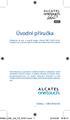 Úvodní příručka Děkujeme, že jste si koupili telefon Alcatel ONE TOUCH 6032. Doufáme, že si vysoce kvalitní mobilní komunikaci skutečně užijete. Další informace o používání mobilního telefonu naleznete
Úvodní příručka Děkujeme, že jste si koupili telefon Alcatel ONE TOUCH 6032. Doufáme, že si vysoce kvalitní mobilní komunikaci skutečně užijete. Další informace o používání mobilního telefonu naleznete
2. SMS a MMS. 3. Základní nastavení tabletu. Nastavení střediska zpráv Nastavení MMS Nastavení tónů Upozornění o doručení SMS. 4.
 1 z 29 Volání Hlasitý hovor Zobrazení kontaktů při volání Nastavení hlasitosti hovoru Zobrazení klávesnice při volání Přidržení hovoru Číslo hlasové schránky Nastavení vyzvánění SMS a MMS Nastavení střediska
1 z 29 Volání Hlasitý hovor Zobrazení kontaktů při volání Nastavení hlasitosti hovoru Zobrazení klávesnice při volání Přidržení hovoru Číslo hlasové schránky Nastavení vyzvánění SMS a MMS Nastavení střediska
1. Základní nastavení telefonu Vložení SIM karty Vložení paměťové karty Zapnutí telefonu a PIN. 2. Kontakty. 3. Volání
 1 z 46 Základní nastavení telefonu Vložení SIM karty Vložení paměťové karty Zapnutí telefonu a PIN Kontakty Kopírování ze SIM karty do telefonu Založení nového kontaktu Upravení kontaktu včetně fotky 3.
1 z 46 Základní nastavení telefonu Vložení SIM karty Vložení paměťové karty Zapnutí telefonu a PIN Kontakty Kopírování ze SIM karty do telefonu Založení nového kontaktu Upravení kontaktu včetně fotky 3.
2. Kontakty. 1. Základní nastavení telefonu Vložení SIM karty Vložení paměťové karty Zapnutí telefonu a PIN. 3. Volání
 Základní nastavení telefonu Vložení SIM karty Vložení paměťové karty Zapnutí telefonu a PIN Kontakty Kopírování ze SIM karty do telefonu Založení nového kontaktu Upravení kontaktu včetně fotky 3. Volání
Základní nastavení telefonu Vložení SIM karty Vložení paměťové karty Zapnutí telefonu a PIN Kontakty Kopírování ze SIM karty do telefonu Založení nového kontaktu Upravení kontaktu včetně fotky 3. Volání
1. Základní nastavení telefonu Vložení SIM a paměťové karty Zapnutí telefonu a PIN. 2. Kontakty. 3. Volání
 1 z 38 Základní nastavení telefonu Vložení SIM a paměťové karty Zapnutí telefonu a PIN Kontakty Kopírování ze SIM karty do telefonu Založení nového kontaktu Upravení kontaktu včetně fotky 3. Volání Nastavení
1 z 38 Základní nastavení telefonu Vložení SIM a paměťové karty Zapnutí telefonu a PIN Kontakty Kopírování ze SIM karty do telefonu Založení nového kontaktu Upravení kontaktu včetně fotky 3. Volání Nastavení
Základní nastavení telefonu Vložení SIM karty a baterky Vložení paměťové karty Zapnutí telefonu a PIN Kontakty Kopírování ze SIM karty do telefonu
 1 6. 7. 8. Základní nastavení telefonu Vložení SIM karty a baterky Vložení paměťové karty Zapnutí telefonu a PIN Kontakty Kopírování ze SIM karty do telefonu Založení nového kontaktu Upravení kontaktu
1 6. 7. 8. Základní nastavení telefonu Vložení SIM karty a baterky Vložení paměťové karty Zapnutí telefonu a PIN Kontakty Kopírování ze SIM karty do telefonu Založení nového kontaktu Upravení kontaktu
1. Základní nastavení telefonu Vložení SIM karty Vložení paměťové karty Zapnutí telefonu a PIN. 2. Kontakty. 3. Volání
 1 z 45 Základní nastavení telefonu Vložení SIM karty Vložení paměťové karty Zapnutí telefonu a PIN Kontakty Kopírování ze SIM karty do telefonu Založení nového kontaktu Upravení kontaktu včetně fotky 3.
1 z 45 Základní nastavení telefonu Vložení SIM karty Vložení paměťové karty Zapnutí telefonu a PIN Kontakty Kopírování ze SIM karty do telefonu Založení nového kontaktu Upravení kontaktu včetně fotky 3.
1. Základní nastavení telefonu Vložení SIM karty Vložení paměťové karty Zapnutí telefonu a PIN. 2. Kontakty. 3. Volání
 1 z 38 Základní nastavení telefonu Vložení SIM karty Vložení paměťové karty Zapnutí telefonu a PIN Kontakty Kopírování ze SIM karty do telefonu Založení nového kontaktu Upravení kontaktu včetně fotky 3.
1 z 38 Základní nastavení telefonu Vložení SIM karty Vložení paměťové karty Zapnutí telefonu a PIN Kontakty Kopírování ze SIM karty do telefonu Založení nového kontaktu Upravení kontaktu včetně fotky 3.
Základní nastavení telefonu Vložení SIM karty Vložení paměťové karty Zapnutí telefonu a PIN Kontakty Kopírování ze SIM karty do telefonu Založení
 1 6. 7. 8. Základní nastavení telefonu Vložení SIM karty Vložení paměťové karty Zapnutí telefonu a PIN Kontakty Kopírování ze SIM karty do telefonu Založení nového kontaktu Upravení kontaktu včetně fotky
1 6. 7. 8. Základní nastavení telefonu Vložení SIM karty Vložení paměťové karty Zapnutí telefonu a PIN Kontakty Kopírování ze SIM karty do telefonu Založení nového kontaktu Upravení kontaktu včetně fotky
Uživatelský manuál - základ PiPO P1
 Uživatelský manuál - základ PiPO P1 Vítejte Děkujeme za koupi tohoto tabletu. Tablet běží na systému Android 4.4 a má čtyřjádrový 1,8GHz procesor. Před použitím si prosím přečtěte tento manuál. Klávesy
Uživatelský manuál - základ PiPO P1 Vítejte Děkujeme za koupi tohoto tabletu. Tablet běží na systému Android 4.4 a má čtyřjádrový 1,8GHz procesor. Před použitím si prosím přečtěte tento manuál. Klávesy
Volání Hlasitý hovor Zobrazení kontaktů při volání Nastavení hlasitosti hovoru Zobrazení klávesnice při volání Přidržení hovoru Číslo hlasové
 1 5. 6. 7. 8. Volání Hlasitý hovor Zobrazení kontaktů při volání Nastavení hlasitosti hovoru Zobrazení klávesnice při volání Přidržení hovoru Číslo hlasové schránky Nastavení vyzvánění SMS a MMS Nastavení
1 5. 6. 7. 8. Volání Hlasitý hovor Zobrazení kontaktů při volání Nastavení hlasitosti hovoru Zobrazení klávesnice při volání Přidržení hovoru Číslo hlasové schránky Nastavení vyzvánění SMS a MMS Nastavení
2. Kontakty. 1. Základní nastavení telefonu Vložení SIM karty Vložení paměťové karty Zapnutí telefonu a PIN. 3. Volání
 Základní nastavení telefonu Vložení SIM karty Vložení paměťové karty Zapnutí telefonu a PIN Kontakty Kopírování ze SIM karty do telefonu Založení nového kontaktu Upravení kontaktu včetně fotky 3. Volání
Základní nastavení telefonu Vložení SIM karty Vložení paměťové karty Zapnutí telefonu a PIN Kontakty Kopírování ze SIM karty do telefonu Založení nového kontaktu Upravení kontaktu včetně fotky 3. Volání
Aplikace Vyhledání a stažení aplikace Založení BlackBerry ID Internet Nastavení e-mailu Zap./Vyp. přístupového bodu Přihlášení do Wi-Fi sítě
 1 7. 8. Aplikace Vyhledání a stažení aplikace Založení BlackBerry ID Internet Nastavení e-mailu Zap./Vyp. přístupového bodu Přihlášení do Wi-Fi sítě Zap./Vyp. internetu v zahraničí Nastavení internetu
1 7. 8. Aplikace Vyhledání a stažení aplikace Založení BlackBerry ID Internet Nastavení e-mailu Zap./Vyp. přístupového bodu Přihlášení do Wi-Fi sítě Zap./Vyp. internetu v zahraničí Nastavení internetu
Základní nastavení telefonu Vložení paměťové karty Zapnutí telefonu a PIN Vložení SIM karty SMS a MMS Nastavení střediska zpráv Nastavení MMS
 1 5. 6. 7. 8. Základní nastavení telefonu Vložení paměťové karty Zapnutí telefonu a PIN Vložení SIM karty SMS a MMS Nastavení střediska zpráv Nastavení MMS Nastavení tónů Upozornění o doručení SMS Volání
1 5. 6. 7. 8. Základní nastavení telefonu Vložení paměťové karty Zapnutí telefonu a PIN Vložení SIM karty SMS a MMS Nastavení střediska zpráv Nastavení MMS Nastavení tónů Upozornění o doručení SMS Volání
1. Základní nastavení telefonu Vložení SIM a paměťové karty Zapnutí telefonu a PIN. 2. Kontakty. 3. Volání
 1 z 42 Základní nastavení telefonu Vložení SIM a paměťové karty Zapnutí telefonu a PIN Kontakty Kopírování ze SIM karty do telefonu Založení nového kontaktu Upravení kontaktu včetně fotky 3. Volání Zap./Vyp.
1 z 42 Základní nastavení telefonu Vložení SIM a paměťové karty Zapnutí telefonu a PIN Kontakty Kopírování ze SIM karty do telefonu Založení nového kontaktu Upravení kontaktu včetně fotky 3. Volání Zap./Vyp.
ONE TOUCH Y850. Stručná příručka CJB18R0ALASA
 ONE TOUCH Y850 Stručná příručka CJB18R0ALASA Tento produkt splňuje platné národní limity hodnoty SAR 2,0 W/kg. Konkrétní maximální hodnoty SAR najdete v odpovídající části této uživatelské příručky. www.sar-tick.com
ONE TOUCH Y850 Stručná příručka CJB18R0ALASA Tento produkt splňuje platné národní limity hodnoty SAR 2,0 W/kg. Konkrétní maximální hodnoty SAR najdete v odpovídající části této uživatelské příručky. www.sar-tick.com
1. Aplikace Vyhledání a stažení aplikace Založení účtu v Google Play. 2. Internet. 3. Zabezpečení
 1 z 32 Aplikace Vyhledání a stažení aplikace Založení účtu v Google Play Internet Nastavení e-mailu Zap./Vyp. přístupového bodu Přihlášení do Wi-Fi sítě Zap./Vyp. internetu v zahraničí Nastavení internetu
1 z 32 Aplikace Vyhledání a stažení aplikace Založení účtu v Google Play Internet Nastavení e-mailu Zap./Vyp. přístupového bodu Přihlášení do Wi-Fi sítě Zap./Vyp. internetu v zahraničí Nastavení internetu
2. SMS a MMS. 3. Základní nastavení telefonu. Nastavení střediska zpráv Nastavení MMS Nastavení tónů Upozornění o doručení SMS. 4.
 1 z 34 Volání Hlasitý hovor Zobrazení kontaktů při volání Nastavení hlasitosti hovoru Zobrazení klávesnice při volání Přidržení hovoru Číslo hlasové schránky Nastavení vyzvánění SMS a MMS Nastavení střediska
1 z 34 Volání Hlasitý hovor Zobrazení kontaktů při volání Nastavení hlasitosti hovoru Zobrazení klávesnice při volání Přidržení hovoru Číslo hlasové schránky Nastavení vyzvánění SMS a MMS Nastavení střediska
1. Základní nastavení telefonu Vložení SIM karty a baterky Vložení paměťové karty Zapnutí telefonu a PIN. 2. Kontakty. 3. Volání
 1 z 36 Základní nastavení telefonu Vložení SIM karty a baterky Vložení paměťové karty Zapnutí telefonu a PIN Kontakty Kopírování ze SIM karty do telefonu Založení nového kontaktu Upravení kontaktu včetně
1 z 36 Základní nastavení telefonu Vložení SIM karty a baterky Vložení paměťové karty Zapnutí telefonu a PIN Kontakty Kopírování ze SIM karty do telefonu Založení nového kontaktu Upravení kontaktu včetně
2. Kontakty. 1. Základní nastavení telefonu Vložení SIM karty a baterky Vložení paměťové karty Zapnutí telefonu a PIN. 3. Volání
 Základní nastavení telefonu Vložení SIM karty a baterky Vložení paměťové karty Zapnutí telefonu a PIN Kontakty Kopírování ze SIM karty do telefonu Založení nového kontaktu Upravení kontaktu včetně fotky
Základní nastavení telefonu Vložení SIM karty a baterky Vložení paměťové karty Zapnutí telefonu a PIN Kontakty Kopírování ze SIM karty do telefonu Založení nového kontaktu Upravení kontaktu včetně fotky
1. Základní nastavení telefonu Vložení SIM karty Vložení paměťové karty Zapnutí telefonu a PIN. 2. Kontakty. 3. Volání
 1 z 32 Základní nastavení telefonu Vložení SIM karty Vložení paměťové karty Zapnutí telefonu a PIN Kontakty Kopírování ze SIM karty do telefonu Založení nového kontaktu Upravení kontaktu včetně fotky Volání
1 z 32 Základní nastavení telefonu Vložení SIM karty Vložení paměťové karty Zapnutí telefonu a PIN Kontakty Kopírování ze SIM karty do telefonu Založení nového kontaktu Upravení kontaktu včetně fotky Volání
1. Základní nastavení telefonu Vložení SIM karty Vložení paměťové karty Zapnutí telefonu a PIN. 2. Kontakty. 3. Volání
 1 z 42 Základní nastavení telefonu Vložení SIM karty Vložení paměťové karty Zapnutí telefonu a PIN Kontakty Kopírování ze SIM karty do telefonu Založení nového kontaktu Upravení kontaktu včetně fotky 3.
1 z 42 Základní nastavení telefonu Vložení SIM karty Vložení paměťové karty Zapnutí telefonu a PIN Kontakty Kopírování ze SIM karty do telefonu Založení nového kontaktu Upravení kontaktu včetně fotky 3.
1. Základní nastavení telefonu Vložení SIM karty a baterky Vložení paměťové karty Zapnutí telefonu a PIN. 2. Kontakty. 3. Volání
 1 z 33 Základní nastavení telefonu Vložení SIM karty a baterky Vložení paměťové karty Zapnutí telefonu a PIN Kontakty Kopírování ze SIM karty do telefonu Založení nového kontaktu Upravení kontaktu včetně
1 z 33 Základní nastavení telefonu Vložení SIM karty a baterky Vložení paměťové karty Zapnutí telefonu a PIN Kontakty Kopírování ze SIM karty do telefonu Založení nového kontaktu Upravení kontaktu včetně
2. Kontakty. 1. Základní nastavení telefonu Vložení SIM karty Vložení paměťové karty Zapnutí telefonu a PIN. 3. Volání
 Základní nastavení telefonu Vložení SIM karty Vložení paměťové karty Zapnutí telefonu a PIN Kontakty Kopírování ze SIM karty do telefonu Založení nového kontaktu Upravení kontaktu včetně fotky Volání Nastavení
Základní nastavení telefonu Vložení SIM karty Vložení paměťové karty Zapnutí telefonu a PIN Kontakty Kopírování ze SIM karty do telefonu Založení nového kontaktu Upravení kontaktu včetně fotky Volání Nastavení
1. Základní nastavení telefonu Vložení SIM karty Vložení paměťové karty Zapnutí telefonu a PIN. 2. Kontakty. 3. Volání
 1 z 38 Základní nastavení telefonu Vložení SIM karty Vložení paměťové karty Zapnutí telefonu a PIN Kontakty Kopírování ze SIM karty do telefonu Založení nového kontaktu Upravení kontaktu včetně fotky 3.
1 z 38 Základní nastavení telefonu Vložení SIM karty Vložení paměťové karty Zapnutí telefonu a PIN Kontakty Kopírování ze SIM karty do telefonu Založení nového kontaktu Upravení kontaktu včetně fotky 3.
2. Kontakty. 1. Základní nastavení telefonu Vložení SIM karty Vložení paměťové karty Zapnutí telefonu a PIN. 3. Volání
 Základní nastavení telefonu Vložení SIM karty Vložení paměťové karty Zapnutí telefonu a PIN Kontakty Kopírování ze SIM karty do telefonu Založení nového kontaktu Upravení kontaktu včetně fotky Volání Nastavení
Základní nastavení telefonu Vložení SIM karty Vložení paměťové karty Zapnutí telefonu a PIN Kontakty Kopírování ze SIM karty do telefonu Založení nového kontaktu Upravení kontaktu včetně fotky Volání Nastavení
1. Základní nastavení telefonu Vložení SIM karty Vložení paměťové karty Zapnutí telefonu a PIN. 2. Kontakty. 3. Volání
 1 z 55 Základní nastavení telefonu Vložení SIM karty Vložení paměťové karty Zapnutí telefonu a PIN 2. Kontakty Kopírování ze SIM karty do telefonu Založení nového kontaktu Upravení kontaktu včetně fotky
1 z 55 Základní nastavení telefonu Vložení SIM karty Vložení paměťové karty Zapnutí telefonu a PIN 2. Kontakty Kopírování ze SIM karty do telefonu Založení nového kontaktu Upravení kontaktu včetně fotky
Služby a nastavení Seznam pevné volby Reset přístroje do továrního nastavení Identifikace volajícího (CLIP/CLIR) Pevná volba Aplikace Vyhledání a
 1 5. 6. 7. 8. 9. Služby a nastavení Seznam pevné volby Reset přístroje do továrního nastavení Identifikace volajícího (CLIP/CLIR) Pevná volba Aplikace Vyhledání a stažení aplikace Založení účtu v Google
1 5. 6. 7. 8. 9. Služby a nastavení Seznam pevné volby Reset přístroje do továrního nastavení Identifikace volajícího (CLIP/CLIR) Pevná volba Aplikace Vyhledání a stažení aplikace Založení účtu v Google
Aplikace Vyhledání a stažení aplikace Založení účtu v Google Play Internet Nastavení e-mailu Zap./Vyp. přístupového bodu Přihlášení do Wi-Fi sítě
 1 5. 6. 7. 8. Aplikace Vyhledání a stažení aplikace Založení účtu v Google Play Internet Nastavení e-mailu Zap./Vyp. přístupového bodu Přihlášení do Wi-Fi sítě Zap./Vyp. internetu v zahraničí Nastavení
1 5. 6. 7. 8. Aplikace Vyhledání a stažení aplikace Založení účtu v Google Play Internet Nastavení e-mailu Zap./Vyp. přístupového bodu Přihlášení do Wi-Fi sítě Zap./Vyp. internetu v zahraničí Nastavení
Návod pro LG Leon 4G LTE (H340n)
 Návod pro LG Leon 4G LTE (H340n) 1. Základní nastavení telefonu Vložení SIM karty a baterky Vložení paměťové karty Zapnutí telefonu a PIN 2. Kontakty Kopírování ze SIM karty do telefonu Založení nového
Návod pro LG Leon 4G LTE (H340n) 1. Základní nastavení telefonu Vložení SIM karty a baterky Vložení paměťové karty Zapnutí telefonu a PIN 2. Kontakty Kopírování ze SIM karty do telefonu Založení nového
1. Základní nastavení telefonu Vložení SIM karty Vložení paměťové karty Zapnutí telefonu a PIN. 2. Kontakty. 3. Volání
 1 z 38 Základní nastavení telefonu Vložení SIM karty Vložení paměťové karty Zapnutí telefonu a PIN Kontakty Kopírování ze SIM karty do telefonu Založení nového kontaktu Upravení kontaktu včetně fotky Volání
1 z 38 Základní nastavení telefonu Vložení SIM karty Vložení paměťové karty Zapnutí telefonu a PIN Kontakty Kopírování ze SIM karty do telefonu Založení nového kontaktu Upravení kontaktu včetně fotky Volání
2. Kontakty. 1. Základní nastavení telefonu Vložení SIM a paměťové karty Zapnutí telefonu a PIN. 3. Volání
 Základní nastavení telefonu Vložení SIM a paměťové karty Zapnutí telefonu a PIN Kontakty Kopírování ze SIM karty do telefonu Založení nového kontaktu Upravení kontaktu včetně fotky 3. Volání Nastavení
Základní nastavení telefonu Vložení SIM a paměťové karty Zapnutí telefonu a PIN Kontakty Kopírování ze SIM karty do telefonu Založení nového kontaktu Upravení kontaktu včetně fotky 3. Volání Nastavení
1. Základní nastavení tabletu Vložení SIM karty Vložení paměťové karty Zapnutí tabletu a PIN. 2. Kontakty. 3. Volání
 1 z 60 Základní nastavení tabletu Vložení SIM karty Vložení paměťové karty Zapnutí tabletu a PIN Kontakty Kopírování ze SIM karty do tabletu Založení nového kontaktu Upravení kontaktu včetně fotky 3. Volání
1 z 60 Základní nastavení tabletu Vložení SIM karty Vložení paměťové karty Zapnutí tabletu a PIN Kontakty Kopírování ze SIM karty do tabletu Založení nového kontaktu Upravení kontaktu včetně fotky 3. Volání
2. Kontakty. 1. Základní nastavení telefonu Vložení SIM karty Vložení paměťové karty Zapnutí telefonu a PIN. 3. Volání
 Základní nastavení telefonu Vložení SIM karty Vložení paměťové karty Zapnutí telefonu a PIN Kontakty Kopírování ze SIM karty do telefonu Založení nového kontaktu Upravení kontaktu včetně fotky 3. Volání
Základní nastavení telefonu Vložení SIM karty Vložení paměťové karty Zapnutí telefonu a PIN Kontakty Kopírování ze SIM karty do telefonu Založení nového kontaktu Upravení kontaktu včetně fotky 3. Volání
Uživatelský manuál - základ PiPO M6
 Uživatelský manuál - základ PiPO M6 Vítejte Děkujeme za koupi tohoto tabletu. Tablet běží na systému Android 4.2 a má čtyřjádrový 1,6GHz procesor. Před použitím si prosím přečtěte tento manuál. Klávesy
Uživatelský manuál - základ PiPO M6 Vítejte Děkujeme za koupi tohoto tabletu. Tablet běží na systému Android 4.2 a má čtyřjádrový 1,6GHz procesor. Před použitím si prosím přečtěte tento manuál. Klávesy
Aplikace Vyhledání a stažení aplikace Založení účtu v Google Play Internet Nastavení u Zap./Vyp. přístupového bodu Připojení a odpojení wi-fi
 1 5. 6. 7. 8. Aplikace Vyhledání a stažení aplikace Založení účtu v Google Play Internet Nastavení e-mailu Zap./Vyp. přístupového bodu Připojení a odpojení wi-fi sítě Nastavení internetu v zahraničí Nastavení
1 5. 6. 7. 8. Aplikace Vyhledání a stažení aplikace Založení účtu v Google Play Internet Nastavení e-mailu Zap./Vyp. přístupového bodu Připojení a odpojení wi-fi sítě Nastavení internetu v zahraničí Nastavení
1. Základní nastavení telefonu Vložení SIM a paměťové karty Zapnutí telefonu a PIN. 2. Kontakty. 3. Volání
 1 z 39 Základní nastavení telefonu Vložení SIM a paměťové karty Zapnutí telefonu a PIN Kontakty Kopírování ze SIM karty do telefonu Založení nového kontaktu Upravení kontaktu včetně fotky 3. Volání Zap./Vyp.
1 z 39 Základní nastavení telefonu Vložení SIM a paměťové karty Zapnutí telefonu a PIN Kontakty Kopírování ze SIM karty do telefonu Založení nového kontaktu Upravení kontaktu včetně fotky 3. Volání Zap./Vyp.
2. SMS a MMS. 3. Základní nastavení telefonu. Nastavení střediska zpráv Nastavení MMS Nastavení tónů Upozornění o doručení SMS. 4.
 1 z 34 Volání Hlasitý hovor Zobrazení kontaktů při volání Nastavení hlasitosti hovoru Zobrazení klávesnice při volání Přidržení hovoru Číslo hlasové schránky Nastavení vyzvánění SMS a MMS Nastavení střediska
1 z 34 Volání Hlasitý hovor Zobrazení kontaktů při volání Nastavení hlasitosti hovoru Zobrazení klávesnice při volání Přidržení hovoru Číslo hlasové schránky Nastavení vyzvánění SMS a MMS Nastavení střediska
2. Kontakty. 1. Základní nastavení telefonu Vložení SIM karty a baterky Vložení paměťové karty Zapnutí telefonu a PIN. 3. Volání
 Základní nastavení telefonu Vložení SIM karty a baterky Vložení paměťové karty Zapnutí telefonu a PIN Kontakty Kopírování ze SIM karty do telefonu Založení nového kontaktu Upravení kontaktu včetně fotky
Základní nastavení telefonu Vložení SIM karty a baterky Vložení paměťové karty Zapnutí telefonu a PIN Kontakty Kopírování ze SIM karty do telefonu Založení nového kontaktu Upravení kontaktu včetně fotky
Návod pro Sony Xperia Z5
 Návod pro Sony Xperia Z5 1. Základní nastavení telefonu Vložení SIM a paměťové karty Zapnutí telefonu a PIN 2. Kontakty Kopírování ze SIM karty do telefonu Založení nového kontaktu Upravení kontaktu včetně
Návod pro Sony Xperia Z5 1. Základní nastavení telefonu Vložení SIM a paměťové karty Zapnutí telefonu a PIN 2. Kontakty Kopírování ze SIM karty do telefonu Založení nového kontaktu Upravení kontaktu včetně
Vaše uživatelský manuál ALCATEL IDOL X http://cs.yourpdfguides.com/dref/5535719
 Můžete si přečíst doporučení v uživatelské příručce, technickém průvodci, nebo průvodci instalací pro. Zjistíte si odpovědi na všechny vaše otázky, týkající se v uživatelské příručce (informace, specifikace,
Můžete si přečíst doporučení v uživatelské příručce, technickém průvodci, nebo průvodci instalací pro. Zjistíte si odpovědi na všechny vaše otázky, týkající se v uživatelské příručce (informace, specifikace,
2. Kontakty. 1. Základní nastavení telefonu Vložení SIM karty Vložení paměťové karty Zapnutí telefonu a PIN. 3. Volání
 Základní nastavení telefonu Vložení SIM karty Vložení paměťové karty Zapnutí telefonu a PIN 2. Kontakty Kopírování ze SIM karty do telefonu Založení nového kontaktu Upravení kontaktu včetně fotky 3. Volání
Základní nastavení telefonu Vložení SIM karty Vložení paměťové karty Zapnutí telefonu a PIN 2. Kontakty Kopírování ze SIM karty do telefonu Založení nového kontaktu Upravení kontaktu včetně fotky 3. Volání
Kontakty Upravení kontaktu - změna údájů Přidání fotky ke kontaktu Založení nového kontaktu Kopírování ze SIM karty do telefonu Základní nastavení
 1 5. 6. 7. 8. Kontakty Upravení kontaktu - změna údájů Přidání fotky ke kontaktu Založení nového kontaktu Kopírování ze SIM karty do telefonu Základní nastavení telefonu Zapnutí telefonu a PIN Vložení
1 5. 6. 7. 8. Kontakty Upravení kontaktu - změna údájů Přidání fotky ke kontaktu Založení nového kontaktu Kopírování ze SIM karty do telefonu Základní nastavení telefonu Zapnutí telefonu a PIN Vložení
2. Kontakty. 1. Základní nastavení telefonu Vložení SIM karty Vložení paměťové karty Zapnutí telefonu a PIN. 3. Volání
 Základní nastavení telefonu Vložení SIM karty Vložení paměťové karty Zapnutí telefonu a PIN Kontakty Kopírování ze SIM karty do telefonu Založení nového kontaktu Upravení kontaktu včetně fotky 3. Volání
Základní nastavení telefonu Vložení SIM karty Vložení paměťové karty Zapnutí telefonu a PIN Kontakty Kopírování ze SIM karty do telefonu Založení nového kontaktu Upravení kontaktu včetně fotky 3. Volání
2. Kontakty. 1. Základní nastavení telefonu Vložení SIM karty Vložení paměťové karty Zapnutí telefonu a PIN. 3. Volání
 Základní nastavení telefonu Vložení SIM karty Vložení paměťové karty Zapnutí telefonu a PIN Kontakty Kopírování ze SIM karty do telefonu Založení nového kontaktu Upravení kontaktu včetně fotky 3. Volání
Základní nastavení telefonu Vložení SIM karty Vložení paměťové karty Zapnutí telefonu a PIN Kontakty Kopírování ze SIM karty do telefonu Založení nového kontaktu Upravení kontaktu včetně fotky 3. Volání
Návod pro Samsung Galaxy Tab S2 9.7 LTE (T815)
 Návod pro Samsung Galaxy Tab S2 9.7 LTE (T815) Základní nastavení tabletu Vložení SIM karty Vložení paměťové karty Zapnutí tabletu a PIN 2. Kontakty Kopírování ze SIM karty do tabletu Založení nového kontaktu
Návod pro Samsung Galaxy Tab S2 9.7 LTE (T815) Základní nastavení tabletu Vložení SIM karty Vložení paměťové karty Zapnutí tabletu a PIN 2. Kontakty Kopírování ze SIM karty do tabletu Založení nového kontaktu
Ovládací prvky telefonu
 A370 Začínáme Obsah Obsah... 2 Ovládací prvky telefonu... 3 Uvedení do provozu... 5 Zapnutí a vypnutí telefonu.. 8 Nabíjení telefonu... 9 Nouzové volání... 11 Telefonování... 12 Svítilna... 14 Zámek klávesnice...
A370 Začínáme Obsah Obsah... 2 Ovládací prvky telefonu... 3 Uvedení do provozu... 5 Zapnutí a vypnutí telefonu.. 8 Nabíjení telefonu... 9 Nouzové volání... 11 Telefonování... 12 Svítilna... 14 Zámek klávesnice...
1. Základní nastavení telefonu Vložení SIM karty a baterky Zapnutí telefonu a PIN Vložení paměťové karty. 2. Kontakty. 3. Volání
 1 z 35 Základní nastavení telefonu Vložení SIM karty a baterky Zapnutí telefonu a PIN Vložení paměťové karty Kontakty Kopírování ze SIM karty do telefonu Založení nového kontaktu Upravení kontaktu včetně
1 z 35 Základní nastavení telefonu Vložení SIM karty a baterky Zapnutí telefonu a PIN Vložení paměťové karty Kontakty Kopírování ze SIM karty do telefonu Založení nového kontaktu Upravení kontaktu včetně
1. Základní nastavení tabletu Vložení SIM karty Vložení paměťové karty Zapnutí tabletu a PIN. 2. Kontakty. 3. Volání
 1 z 39 Základní nastavení tabletu Vložení SIM karty Vložení paměťové karty Zapnutí tabletu a PIN Kontakty Kopírování ze SIM karty do tabletu Založení nového kontaktu Upravení kontaktu včetně fotky 3. Volání
1 z 39 Základní nastavení tabletu Vložení SIM karty Vložení paměťové karty Zapnutí tabletu a PIN Kontakty Kopírování ze SIM karty do tabletu Založení nového kontaktu Upravení kontaktu včetně fotky 3. Volání
1. Základní nastavení tabletu Vložení SIM karty Vložení paměťové karty Zapnutí tabletu a PIN. 2. Kontakty. 3. Volání
 1. Základní nastavení tabletu Vložení SIM karty Vložení paměťové karty Zapnutí tabletu a PIN 2. Kontakty Kopírování ze SIM karty do tabletu Založení nového kontaktu Upravení kontaktu včetně fotky 3. Volání
1. Základní nastavení tabletu Vložení SIM karty Vložení paměťové karty Zapnutí tabletu a PIN 2. Kontakty Kopírování ze SIM karty do tabletu Založení nového kontaktu Upravení kontaktu včetně fotky 3. Volání
1. Základní nastavení telefonu Vložení SIM karty Vložení paměťové karty Zapnutí telefonu a PIN. 2. Kontakty. 3. Volání
 1 z 39 Základní nastavení telefonu Vložení SIM karty Vložení paměťové karty Zapnutí telefonu a PIN Kontakty Kopírování ze SIM karty do telefonu Založení nového kontaktu Upravení kontaktu včetně fotky 3.
1 z 39 Základní nastavení telefonu Vložení SIM karty Vložení paměťové karty Zapnutí telefonu a PIN Kontakty Kopírování ze SIM karty do telefonu Založení nového kontaktu Upravení kontaktu včetně fotky 3.
2. Internet. 1. Aplikace Vyhledání a stažení aplikace Založení účtu v Google Play. 3. Zabezpečení
 Aplikace Vyhledání a stažení aplikace Založení účtu v Google Play Internet Nastavení e-mailu Zap./Vyp. přístupového bodu Přihlášení do Wi-Fi sítě Zap./Vyp. internetu v zahraničí Nastavení internetu Zap./Vyp.
Aplikace Vyhledání a stažení aplikace Založení účtu v Google Play Internet Nastavení e-mailu Zap./Vyp. přístupového bodu Přihlášení do Wi-Fi sítě Zap./Vyp. internetu v zahraničí Nastavení internetu Zap./Vyp.
1. Základní nastavení telefonu Vložení SIM a paměťové karty Zapnutí telefonu a PIN. 2. Kontakty. 3. Volání
 1 z 38 Základní nastavení telefonu Vložení SIM a paměťové karty Zapnutí telefonu a PIN Kontakty Kopírování ze SIM karty do telefonu Založení nového kontaktu Upravení kontaktu včetně fotky 3. Volání Zap./Vyp.
1 z 38 Základní nastavení telefonu Vložení SIM a paměťové karty Zapnutí telefonu a PIN Kontakty Kopírování ze SIM karty do telefonu Založení nového kontaktu Upravení kontaktu včetně fotky 3. Volání Zap./Vyp.
1. Základní nastavení telefonu Vložení SIM a paměťové karty Zapnutí telefonu a PIN. 2. Kontakty. 3. Volání
 1. Základní nastavení telefonu Vložení SIM a paměťové karty Zapnutí telefonu a PIN 2. Kontakty Kopírování ze SIM karty do telefonu Založení nového kontaktu Upravení kontaktu včetně fotky 3. Volání Nastavení
1. Základní nastavení telefonu Vložení SIM a paměťové karty Zapnutí telefonu a PIN 2. Kontakty Kopírování ze SIM karty do telefonu Založení nového kontaktu Upravení kontaktu včetně fotky 3. Volání Nastavení
Základní nastavení telefonu Vložení SIM karty a baterky Zapnutí telefonu a PIN Vložení paměťové karty Kontakty Kopírování ze SIM karty do telefonu
 1 5. 6. 7. 8. Základní nastavení telefonu Vložení SIM karty a baterky Zapnutí telefonu a PIN Vložení paměťové karty Kontakty Kopírování ze SIM karty do telefonu Založení nového kontaktu Upravení kontaktu
1 5. 6. 7. 8. Základní nastavení telefonu Vložení SIM karty a baterky Zapnutí telefonu a PIN Vložení paměťové karty Kontakty Kopírování ze SIM karty do telefonu Založení nového kontaktu Upravení kontaktu
1. Základní nastavení telefonu Vložení SIM a paměťové karty Zapnutí telefonu a PIN. 2. Kontakty. 3. Volání
 1. Základní nastavení telefonu Vložení SIM a paměťové karty Zapnutí telefonu a PIN 2. Kontakty Kopírování ze SIM karty do telefonu Založení nového kontaktu Upravení kontaktu včetně fotky 3. Volání Zap./Vyp.
1. Základní nastavení telefonu Vložení SIM a paměťové karty Zapnutí telefonu a PIN 2. Kontakty Kopírování ze SIM karty do telefonu Založení nového kontaktu Upravení kontaktu včetně fotky 3. Volání Zap./Vyp.
Návod pro Samsung Galaxy S6 edge+ (G928F)
 Návod pro Samsung Galaxy S6 edge+ (G928F) 1. Základní nastavení telefonu Vložení SIM karty Zapnutí telefonu a PIN 2. Kontakty Kopírování ze SIM karty do telefonu Založení nového kontaktu Upravení kontaktu
Návod pro Samsung Galaxy S6 edge+ (G928F) 1. Základní nastavení telefonu Vložení SIM karty Zapnutí telefonu a PIN 2. Kontakty Kopírování ze SIM karty do telefonu Založení nového kontaktu Upravení kontaktu
Uživatelský manuál - základ PiPO U2
 Uživatelský manuál - základ PiPO U2 Vítejte Děkujeme za koupi tohoto tabletu. Tablet běží na systému Android 4.1 a má dvoujádrový 1,6GHz procesor. Před použitím si prosím přečtěte tento manuál. Klávesy
Uživatelský manuál - základ PiPO U2 Vítejte Děkujeme za koupi tohoto tabletu. Tablet běží na systému Android 4.1 a má dvoujádrový 1,6GHz procesor. Před použitím si prosím přečtěte tento manuál. Klávesy
Uživatelský manuál - základ PiPO T9 (3G)
 Uživatelský manuál - základ PiPO T9 (3G) Vítejte Děkujeme za koupi tohoto tabletu. Tablet běží na systému Android 4.2 a má osmijádrový procesor s frekvencí 1,7 GHz. Před použitím si prosím přečtěte tento
Uživatelský manuál - základ PiPO T9 (3G) Vítejte Děkujeme za koupi tohoto tabletu. Tablet běží na systému Android 4.2 a má osmijádrový procesor s frekvencí 1,7 GHz. Před použitím si prosím přečtěte tento
1. Základní nastavení telefonu Vložení SIM karty Vložení paměťové karty Zapnutí telefonu a PIN. 2. Kontakty. 3. Volání
 1 z 36 Základní nastavení telefonu Vložení SIM karty Vložení paměťové karty Zapnutí telefonu a PIN Kontakty Kopírování ze SIM karty do telefonu Založení nového kontaktu Upravení kontaktu včetně fotky 3.
1 z 36 Základní nastavení telefonu Vložení SIM karty Vložení paměťové karty Zapnutí telefonu a PIN Kontakty Kopírování ze SIM karty do telefonu Založení nového kontaktu Upravení kontaktu včetně fotky 3.
1. Základní nastavení telefonu Vložení SIM karty Vložení paměťové karty Zapnutí telefonu a PIN. 2. Kontakty. 3. Volání
 1 z 42 Základní nastavení telefonu Vložení SIM karty Vložení paměťové karty Zapnutí telefonu a PIN Kontakty Kopírování ze SIM karty do telefonu Založení nového kontaktu Upravení kontaktu včetně fotky Volání
1 z 42 Základní nastavení telefonu Vložení SIM karty Vložení paměťové karty Zapnutí telefonu a PIN Kontakty Kopírování ze SIM karty do telefonu Založení nového kontaktu Upravení kontaktu včetně fotky Volání
2. Kontakty. 1. Základní nastavení telefonu Vložení SIM karty Vložení paměťové karty Zapnutí telefonu a PIN. 3. Volání
 Základní nastavení telefonu Vložení SIM karty Vložení paměťové karty Zapnutí telefonu a PIN Kontakty Kopírování ze SIM karty do telefonu Založení nového kontaktu Upravení kontaktu včetně fotky Volání Zap./Vyp.
Základní nastavení telefonu Vložení SIM karty Vložení paměťové karty Zapnutí telefonu a PIN Kontakty Kopírování ze SIM karty do telefonu Založení nového kontaktu Upravení kontaktu včetně fotky Volání Zap./Vyp.
Vítejte přejděte na stránku přejděte na stránku
 Vítejte eský Blahopřejeme k nákupu zařízení od společnosti ARCHOS! Tento stručný návod k obsluze vám v začátcích pomůže se správným použitím zařízení. V případě dalších dotazů týkajících se použití zařízení
Vítejte eský Blahopřejeme k nákupu zařízení od společnosti ARCHOS! Tento stručný návod k obsluze vám v začátcích pomůže se správným použitím zařízení. V případě dalších dotazů týkajících se použití zařízení
1. Základní nastavení telefonu Vložení SIM a paměťové karty Zapnutí telefonu a PIN. 2. Kontakty. 3. Volání
 1 z 37 Základní nastavení telefonu Vložení SIM a paměťové karty Zapnutí telefonu a PIN Kontakty Kopírování ze SIM karty do telefonu Založení nového kontaktu Upravení kontaktu včetně fotky Volání Zap./Vyp.
1 z 37 Základní nastavení telefonu Vložení SIM a paměťové karty Zapnutí telefonu a PIN Kontakty Kopírování ze SIM karty do telefonu Založení nového kontaktu Upravení kontaktu včetně fotky Volání Zap./Vyp.
1. Základní nastavení telefonu Vložení SIM karty Vložení paměťové karty Zapnutí telefonu a PIN. 2. Kontakty. 3. Volání
 1 z 31 Základní nastavení telefonu Vložení SIM karty Vložení paměťové karty Zapnutí telefonu a PIN Kontakty Kopírování ze SIM karty do telefonu Založení nového kontaktu Upravení kontaktu včetně fotky Volání
1 z 31 Základní nastavení telefonu Vložení SIM karty Vložení paměťové karty Zapnutí telefonu a PIN Kontakty Kopírování ze SIM karty do telefonu Založení nového kontaktu Upravení kontaktu včetně fotky Volání
Uživatelský manuál CZ
 Uživatelský manuál CZ Důležité upozornění:... 3 1. Tlačítka... 4 1.1 Dotykový panel... 4 1.2 POWER... 4 1.3 ESC... 4 1.4 Menu... 4 1.5 Hlasitost... 4 1.6 Sluchátka... 4 1.7 Video výstup... 4 1.8 TF karta...
Uživatelský manuál CZ Důležité upozornění:... 3 1. Tlačítka... 4 1.1 Dotykový panel... 4 1.2 POWER... 4 1.3 ESC... 4 1.4 Menu... 4 1.5 Hlasitost... 4 1.6 Sluchátka... 4 1.7 Video výstup... 4 1.8 TF karta...
Služby a nastavení Reset přístroje do továrního nastavení Seznam pevné volby Identifikace volajícího (CLIP/CLIR) Pevná volba Aplikace Vyhledání a
 1 6. 7. 8. 9. Služby a nastavení Reset přístroje do továrního nastavení Seznam pevné volby Identifikace volajícího (CLIP/CLIR) Pevná volba Aplikace Vyhledání a stažení aplikace Založení účtu v Google Play
1 6. 7. 8. 9. Služby a nastavení Reset přístroje do továrního nastavení Seznam pevné volby Identifikace volajícího (CLIP/CLIR) Pevná volba Aplikace Vyhledání a stažení aplikace Založení účtu v Google Play
